Page 1
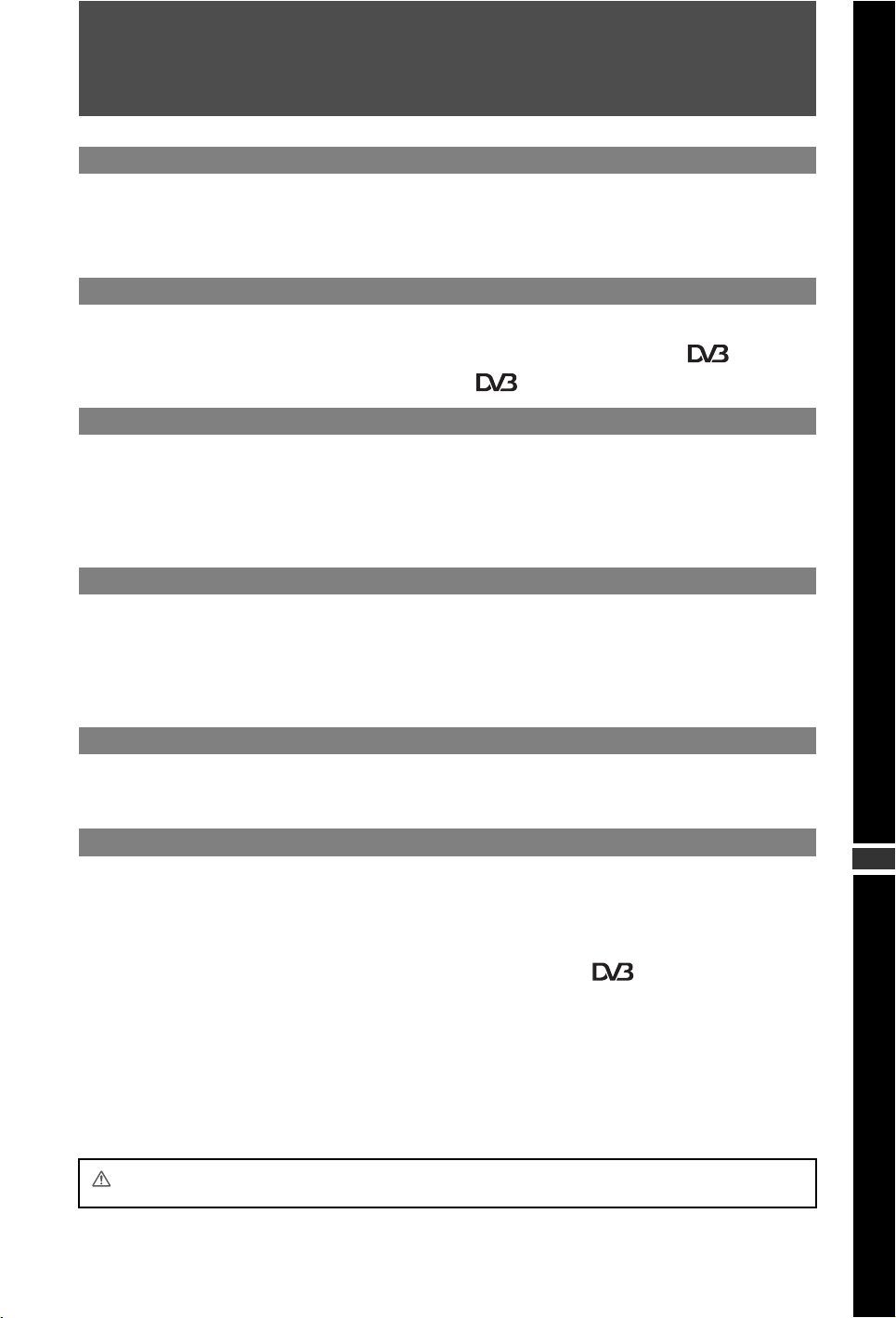
Obsah
Seznámení 4
Bezpečnostní údaje.......................................................................................................................... 9
Upozornění...................................................................................................................................... 11
Dálkové a televizní ovladače/indikátory....................................................................................... 12
Sledování televize
Sledování televize........................................................................................................................... 16
Použití systému GUIDE Plus+™ a Digital Electronic Programme Guide (EPG) ............. 19
Použití seznamu oblíbených digitálních programů ........................................................... 23
Použití volitelného zařízení
Ilustrace připojení........................................................................................................................... 24
Prohlížení obrazů z připojeného zařízení..................................................................................... 27
Přehrávání snímků/hudby přes USB............................................................................................. 28
Použití BRAVIA Sync s ovládáním HDMI...................................................................................... 31
Využití vlastností sítě
Připojení televizoru k síti ............................................................................................................... 32
Prohlížení snímků/hudby přes síť ................................................................................................. 32
Ověření síťového připojení ............................................................................................................ 34
Úprava nastavení zobrazení serveru............................................................................................ 35
Použití MENU funkcí
Procházení nabídky TV Home (XMB™) ........................................................................................ 36
Nastavení ........................................................................................................................................ 38
Doplňkové informace
Instalace doplňků (Konzola pro upevnění na zeď)...................................................................... 51
Technické údaje ............................................................................................................................. 53
Odstraňování problémů................................................................................................................. 55
: pouze pro digitální kanály
Před zapnutím televizoru si prosím pozorně přečtěte část „Bezpečnostní údaje“ v tomto návodu.
Návod si uschovejte i pro budoucí potřebu.
CZ
3
CZ
Page 2
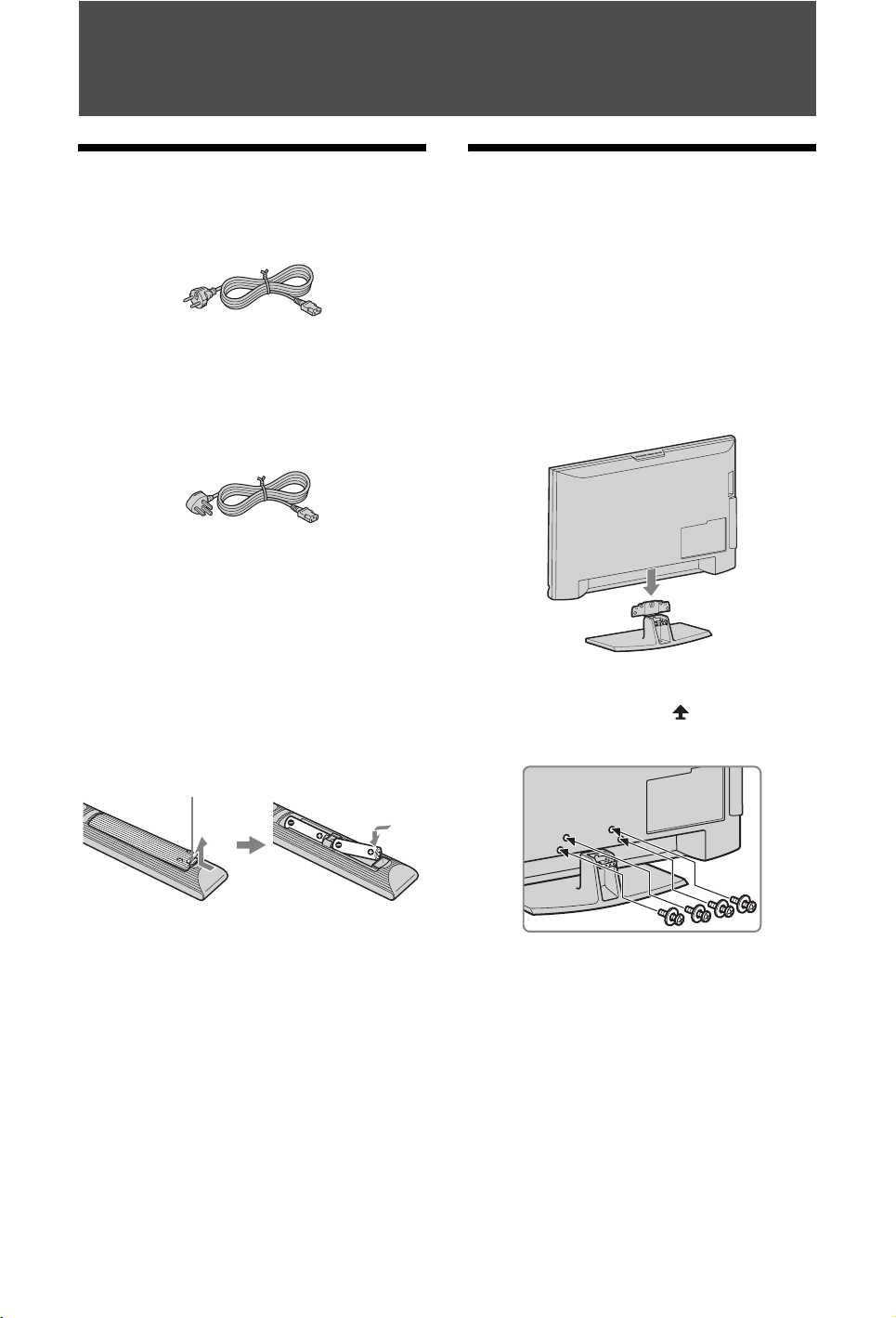
Seznámení
Před použitím
Kontrola doplňků
Kabel hlavního napájení (typ C) (1)
~
•Pokud používáte sadu mimo území Spojeného
království, používejte tento kabel.
Kabel hlavního napájení (typ BF) (1)
(pouze KDL-52W47xx/KDL-46W47xx/
KDL-40W47xx)
~
•Pokud používáte televizor mimo území
Spojeného království, používejte tento kabel.
Dálkový ovladač RM-ED011 (1)
Baterie velikosti AA (typ R6) (2)
Stojan (1) a šrouby stojanu (4)
(pouze KDL-46W47xx/KDL-40W47xx/
KDL-46W4500/KDL-40W4500)
Vložení baterií do dálkového ovladače
1: Připevnění stojanu
(pro KDL-46W47xx/
KDL-40W47xx/
KDL-46W4500/
KDL-40W4500)
1 Otevřete lepenkovou krabici a
vytáhněte stojan a šrouby.
2 Televizor umístěte na stojan. Dbejte
na to, abyste nepřiskřípli kabely.
3 Pomocí dodaných šroubů připevněte
televizor podle šipek , které označují
otvory šroubů.
Stisknutím a zvednutím kryt otevřete.
~
•Při vkládání baterií dodržte správnou polaritu.
• Nepoužívejte různé typy baterií, ani
nemíchejte současně staré a nové baterie.
• Baterie likvidujte způsobem, který chrání
životní prostředí. V některých oblastech je
nutné likvidovat baterie podle místních
předpisů. Informujte se prosím u příslušných
úřadů.
•S dálkovým ovladačem zacházejte opatrně.
Nepouštějte ho na zem, nešlapte po něm, ani
na něj nestříkejte žádnou tekutinu.
•Neukládejte dálkový ovladač na místo v
blízkosti tepelných zdrojů, na místo vystavené
působení přímého slunečního svitu, nebo do
vlhké místnosti.
CZ
4
~
•Jestliže použijete elektrický šroubovák,
nastavte točivý moment na přibližně 1,5 N·m
{15 kgf·cm}.
Page 3
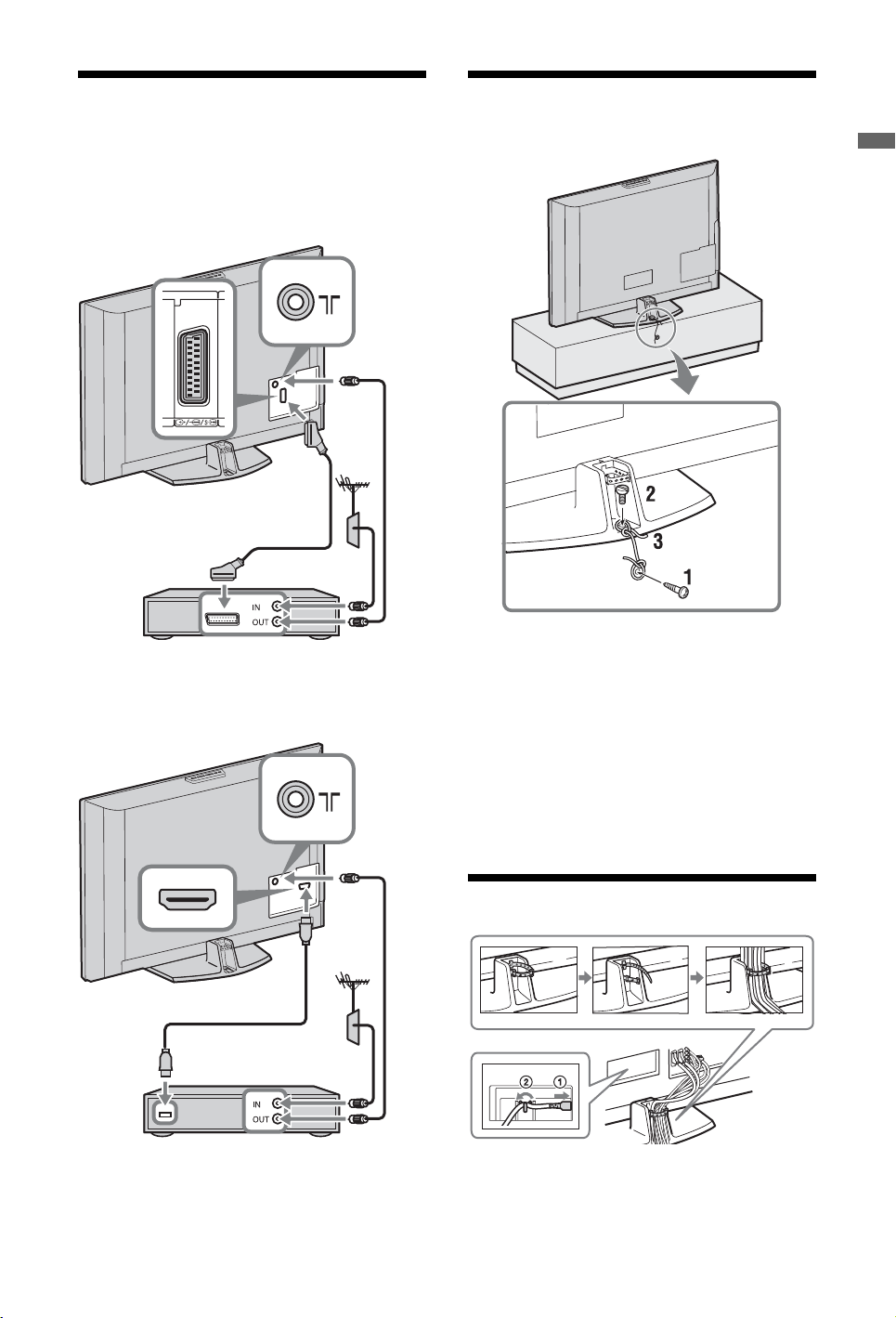
2: Připojení antény/zařízení
Set Top Box/rekordéru
(např. DVD rekordér)
Připojení zařízení Set Top Box/rekordéru
(např. DVD rekordéru) pomocí SCART
A V
2
( SMARTLINK )
Vedení scart
3: Zabezpečení televizoru
před převrácením
Seznámení
Set top box/rekordér (např. DVD rekordér)
Připojení zařízení Set Top Box/rekordéru
(např. DVD rekordéru) pomocí HDMI
Set top box/rekordér (např. DVD rekordér)
1 Do televizního stojanu zašroubujte
šroub do dřeva (průměr 4 mm, není
přiložen).
2 Do otvoru na šroub u televizoru
zašroubujte šroub do kovu (M6 × 12,
není přiložen).
3 Šroub do dřeva a šroub do kovu svažte
silnou šňůrou.
4: Svázání kabelů
432
1
~
•Kabel napájení nespojujte s ostatními kabely.
5
CZ
Page 4
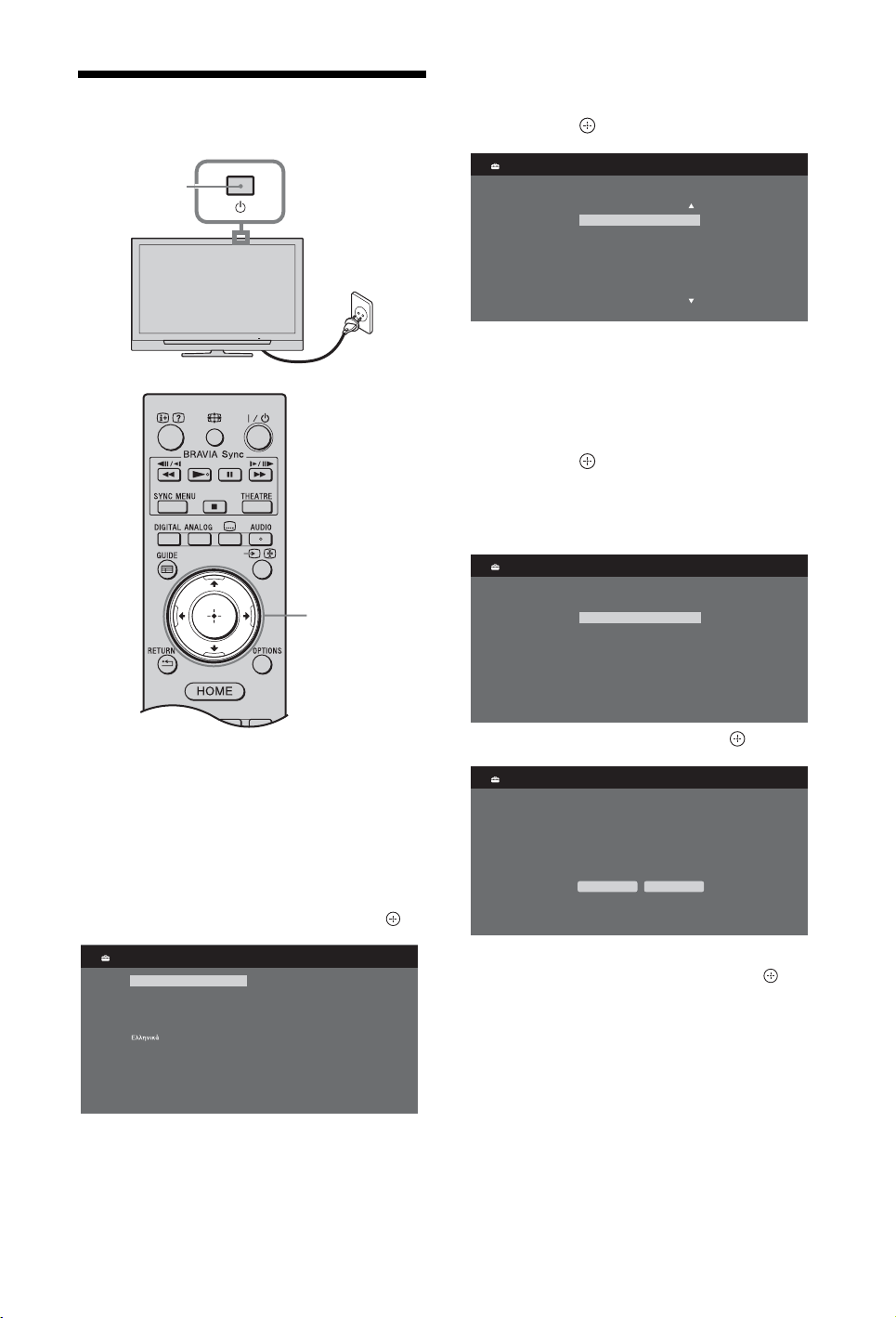
5: Provedení prvního
nastavení
2
3-11
4 Stiskněte F/f k výběru země, ve které
budete televizor používat, a pak
stiskněte .
Země
Vyberte zemi.
-
United Kingdom
Ireland
Nederland
België/Belgique
Luxembourg
1
France
Italia
Pokud se země/oblast, kde chcete
televizor používat, v seznamu
nevyskytuje, vyberte „-“ místo země.
5 Stiskněte F/f k výběru umístění, kde
budete televizor používat, a pak
stiskněte .
~
•Zvolte „Domov“ pro nejhodnější
nastavení pro domácnost.
Umístění
Vyberte umístění.
Domov
Obchod
1 Zapojte televizor do síťové zásuvky
(220-240 V AC, 50 Hz).
2 Stiskněte 1 na televizoru.
Při prvním zapnutí televizoru se na
obrazovce objeví nabídka volby jazyk.
3 Stiskněte F/f/G/ g k výběru jazyka na
obrazovce nabídky, pak stiskněte .
Language
English
Nederlands
Français
Italiano
Deutsch
Türkçe
Español
Català
Português
Polski
CZ
6
Česky
Magyar
Русский
ББлгар
Suomi
Dansk
Svenska
Norsk
Slovenčina
Română
ски
6 Zvolte „Ano“, pak stiskněte .
Automatické ladění
Chcete spustit Automatické ladění?
Ano Ne
7 Stiskněte F/f k výběru „Pozemní“
nebo „Kabelové“, pak stiskněte .
Pokud zvolíte „Kabelové“, objeví se
obrazovka výběru typu ladění. Viz
„Naladění televize při kabelovém
připojení“ (strana 7).
Page 5
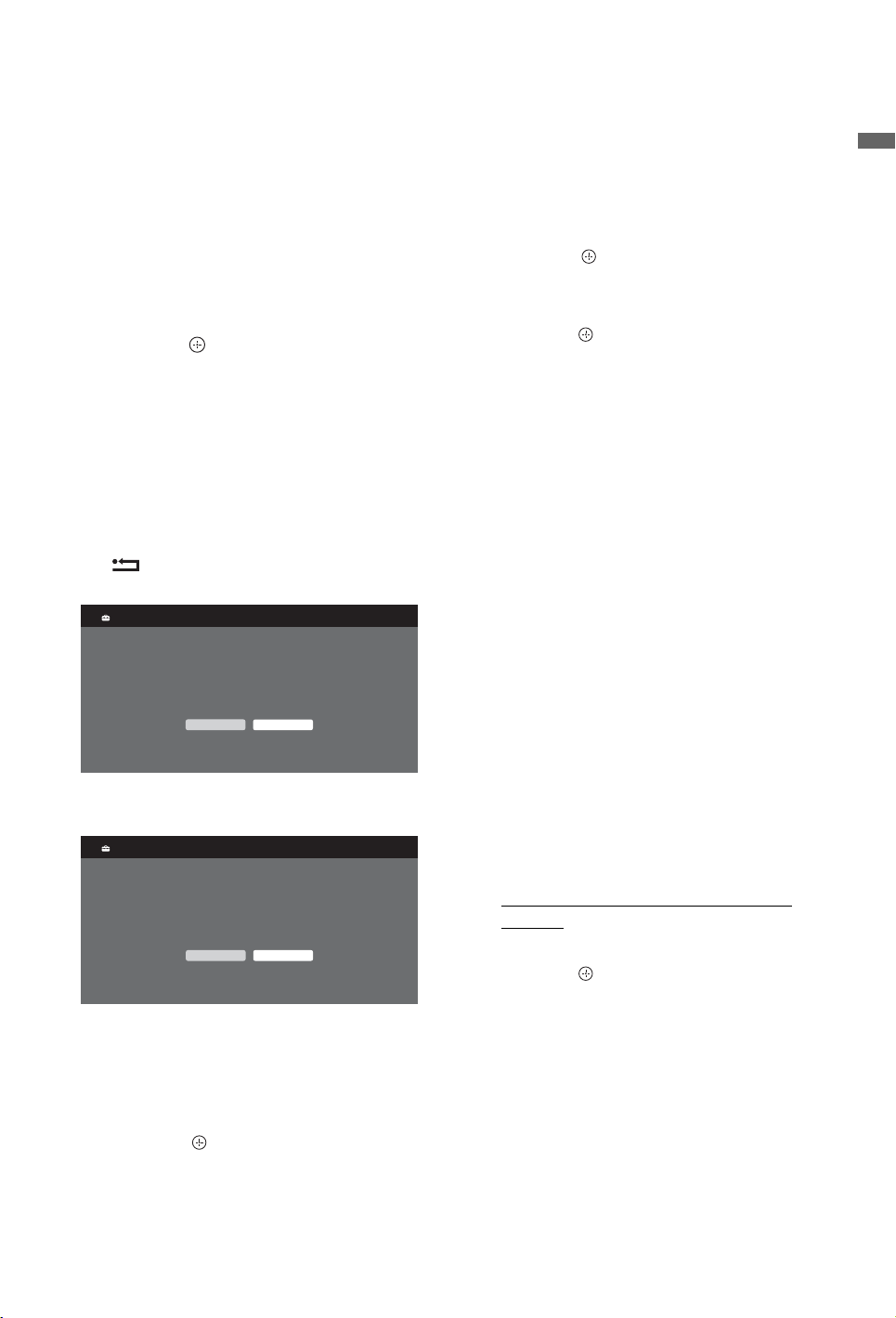
Televizor začne prohledávat všechny
dostupné digitální kanály, po nich
pokračuje všemi dostupnými
analogovými kanály. To může trvat
nějakou chvíli. Během této doby
nemačkejte žádná tlačítka na
televizoru nebo na dálkovém ovládání.
Pokud se objeví zpráva vyžadující
potvrzení připojené antény
Nebyly nalezeny žádné digitální nebo
analogové kanály. Zkontrolujte
veškerá anténní/kabelová připojení a
stiskněte k novému spuštění
automatického ladění.
8 Když se na obrazovce objeví nabídka
„Třídění programů“, postupujte podle
kroků v „Třídění programů“
(strana 46).
V případě, že si nepřejete měnit
pořadí, v jakém jsou analogové kanály
uloženy v televizoru, stiskněte
RETURN k přechodu na krok 9.
9
Rychlé spuštění
Televizor se rychleji zapíná, ale spotřeba energie v pohotovostním režimu je vyšší.
Chcete pov olit Rychlé s puštění?
Ano
Ne
Podrobnosti viz strany 40.
10
Ovládání HDMI
Chcete pov olit ovládá ní kompatib ilních
zařízení HDMI?
Volba "Ano" zv ýší spotřeb u energie
v pohotovo stním režimu .
Ano Ne
Podrobnosti viz strany 31.
Po tomto kroku se obrazovka
nastavení GUIDE Plus+ zobrazí,
pouze pokud je GUIDE Plus+
dostupné.
11 Stiskněte .
Televizor je teď naladěn na všechny
dostupné kanály.
~
• Pokud nelze přijímat digitální vysílací kanál
nebo při výběru země v kroku 4, ve které není
digitální vysílání, musí se po provedení
kroku 8 nastavit čas.
Naladění televize při kabelovém
připojení
1 Stiskněte .
2 Stiskněte F/f k výběru „Rychlé
ladění“ nebo „Úplné ladění“, pak
stiskněte .
„Rychlé ladění“: kanály jsou laděny
podle informací poskytovatele
kabelového vysílání předávaných v
rámci vysílaného signálu.
Doporučené nastavení pro
„Kmitočet“, „ID sítě“ a „Symbol
Rate“ je „Automaticky“.
Tato funkce se doporučuje pro rychlé
ladění, pokud je poskytovatelem
kabelového vysílání podporována.
Pokud nelze provést naladění pomocí
funkce „Rychlé ladění“, prosím
použijte dále uvedenou metodu
„Úplné ladění“.
„Úplné ladění“: Všechny dostupné
kanály jsou naladěny a uloženy. To
může někdy chvíli trvat.
Tato volba se doporučuje, jestliže
poskytovatel kabelového vysílání
nepodporuje funkci „Rychlé ladění“.
Další informace o poskytovatelích
kabelových služeb najdete na
webových stránkách technické
podpory:
http://support.sony-europe.com/TV/
DVBC/
3 Stiskněte f k výběru „Start“, pak
stiskněte .
Televizor začne vyhledávat kanály.
Nemačkejte žádná tlačítka na
televizoru nebo dálkovém ovládání.
~
•Někteří poskytovatelé kabelových služeb
nepodporují funkci „Rychlé ladění“. Nejsou-li
detekovány žádné kanály pomocí „Rychlé
ladění“, proveďte „Úplné ladění“.
Seznámení
(Pokračování)
CZ
7
Page 6
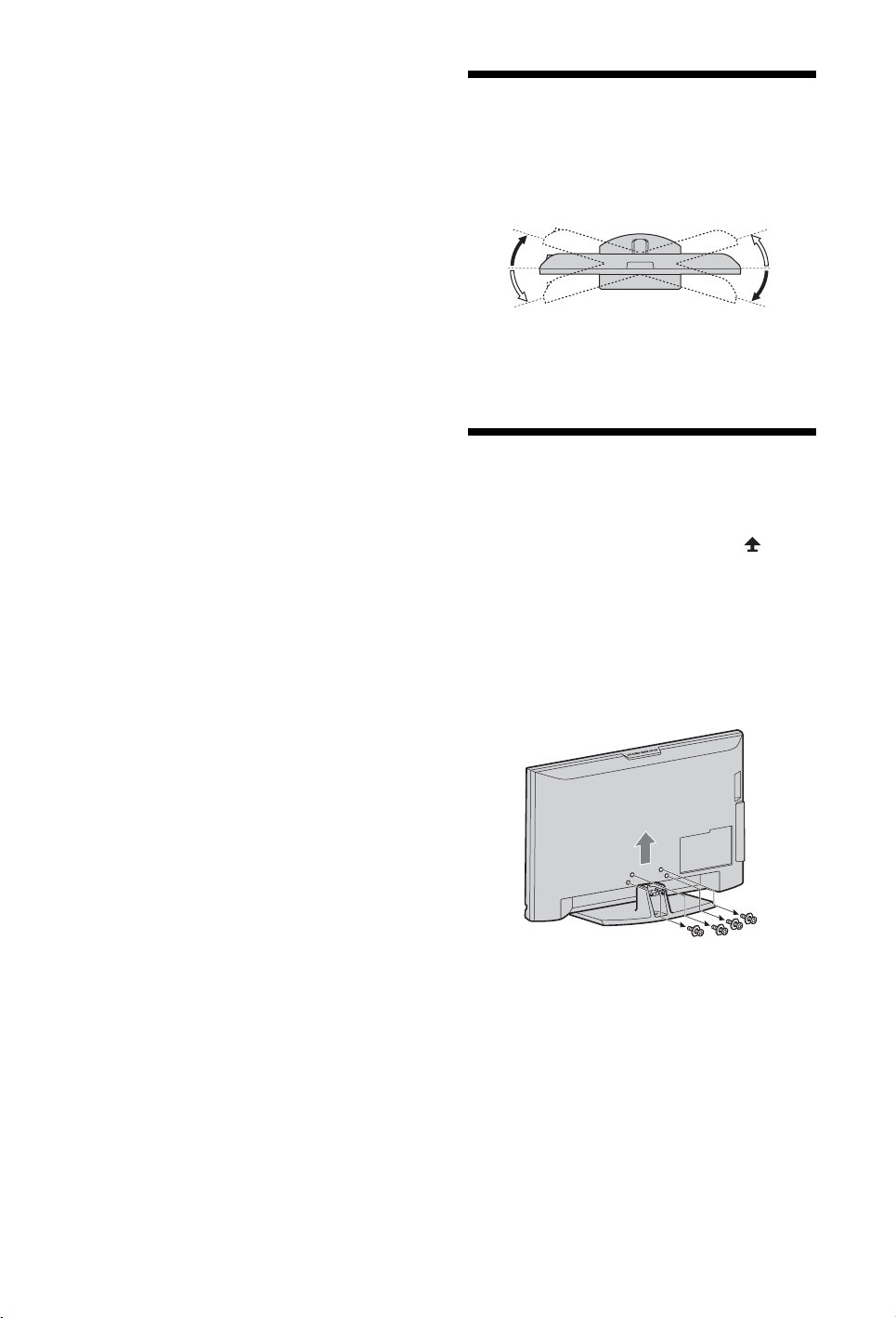
Pro nastavení systému GUIDE Plus+
(pouze pokud je systém GUIDE Plus+
dostupný)*
* Za předpokladu že lze tuto vlastnost nastavit:
– v Anglii, Itálii, Německu nebo Španělsku.
– můžete přijímat digitální vysílání.
– když je v „5: Provedení prvního nastavení“ v
kroku 7 zvoleno „Pozemní“.
1 PSČ vašeho regionu zadejte pomocí
F/f/G/g/+.
~
•Pokud je směrovací číslo kratší než sedm
znaků, zadávejte je zleva.
2 Zvolte jazyk pro GUIDE Plus+.
Tento krok bude vynechán, pokud
bude v „5: Provedení prvního
nastavení“ v kroku 3 zvolen jeden z
následujících jazyků:
„English“, „Deutsch“, „Español“,
„Italiano“, „Français“ nebo
„Nederlands“.
3 Stahování dat GUIDE Plus+.
To může trvat nějakou chvíli. Během
této doby nemačkejte žádná tlačítka na
televizoru nebo na dálkovém ovládání.
Po prvním stažení přehledu TV dat se
další stahování bude provádět
automaticky.
Nastavení úhlu televizoru
Tento televizor lze nastavit podle ilustrací
níže.
Nastavte úhel vlevo a vpravo (otočný)
Pohled shora
20°
20°
Přední část
20°
20°
~
•Při nastavování úhlu přidržte stojan rukou,
aby nedošlo k převrhnutí televizoru.
Odmontování stolního
stojanu z televizoru
~
•Odstraňte šrouby označené šipkami z
televizoru.
•Neodstraňujte stolní stojan z žádného důvodu,
kromě důvodů uvedených níže.
– Pro připevnění televizoru na zeď.
– Pro vložení televizoru do krabice během
koupě (pouze KDL-46W47xx/
KDL-40W47xx/KDL-46W4500/
KDL-40W4500).
CZ
8
Page 7
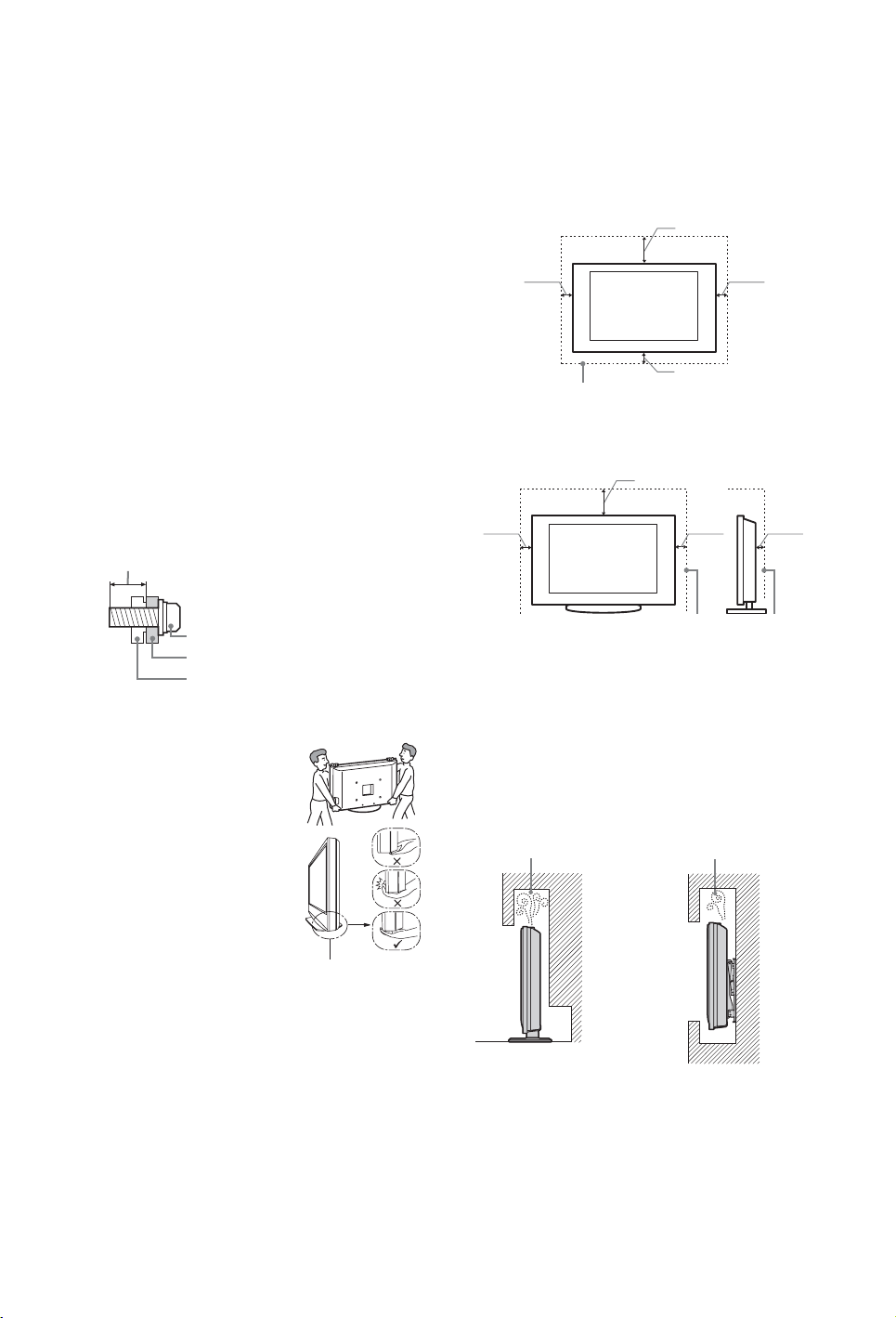
Bezpečnostní
údaje
Instalace/Nastavení
Televizor instalujte a používejte podle dále uvedených
pokynů, zabráníte tak nebezpečí požáru, úrazu elektrickým
proudem nebo poškození anebo zranění.
Instalace
s Televizor musí být instalován v blízkosti snadno přístupné
zásuvky.
s Televizor umístěte na stabilní rovný povrch.
s Instalaci na stěnu smí provést jen kvalifikovaný servisní
technik.
s Z bezpečnostních důvodů důrazně doporučujeme
používání příslušenství Sony včetně:
– Nástěnného montážního rámu SU-WL500
s Pro připevnění upevňujících háčků k televizoru používejte
šrouby dodané se konzolou pro upevnění na zeď. Dodané
šrouby jsou navrženy tak, aby přečnívaly 8 mm až 12 mm
nad povrch upevňujícího háčku.
Průměr a délka šroubů se liší v závislosti na modelu
konzoly pro upevnění na zeď. Použijete-li jiné než dodané
šrouby, může dojít k vnitřnímu poškození televizoru nebo
k jeho pádu apod.
8mm – 12mm
Větrání
s Nikdy nezakrývejte větrací otvory, ani nic nezasunujte do
skříně televizoru.
s Okolo televizoru ponechte volný prostor jako na níže
uvedeném obrázku.
s Důrazně doporučujeme použití nástěnného montážního
rámu Sony, který zajišťuje dostatečnou cirkulaci vzduchu.
Instalace na stěně
30 cm
10 cm
10 cm
10 cm
Okolo televizoru ponechte nejméně takto
veliký volný prostor.
Instalace se stojanem
30 cm
10 cm10 cm
6 cm
Šroub (dodaný se konzoly pro
upevnění na zeď)
Upevňující háček
Úchyt háčku na zadní
straně televizoru
Přeprava
s Před přemístěním televizoru
odpojte všechny kabely.
s K přenosu velkého televizoru jsou
nutné dvě nebo tři osoby.
s Přenášíte-li televizor v rukou,
držte ho jako na obrázku vpravo.
Netlačte na LCD panel a rám
okolo obrazovky.
s Při zvedání nebo přenášení
televizoru jej pevně držte za
spodní část.
s Při přenášení televizoru dbejte na
to, aby do ničeho nenarazil, nebo
nadměrné nevibroval.
s Jestliže vezete televizor do
opravy, nebo jej stěhujete, vždy
jej zabalte do originální krabice a
obalového materiálu.
Dávejte pozor,
abyste drželi spodek
panelu, nikoli jeho
přední část.
Okolo televizoru ponechte nejméně takto veliký
volný prostor.
s K zajištění správného větrání a zabránění usazování
nečistot a prachu:
– Nepokládejte televizor na plocho, neinstalujte ho
obráceně, zadní částí dopředu nebo z boku.
– Neumísťujte televizor na polic i, kobereček, postel nebo
do skříně.
– Nezakrývejte televizor látkami jako záclonami, ani
různými předměty, např. novinami.
– Neinstalujte televizor tak, jak je uvedeno na obrázku.
Cirkulace vzduchu
je zablokovaná.
Stěna
Cirkulace vzduchu
je zablokovaná.
Stěna
(Pokračování)
CZ
9
Page 8
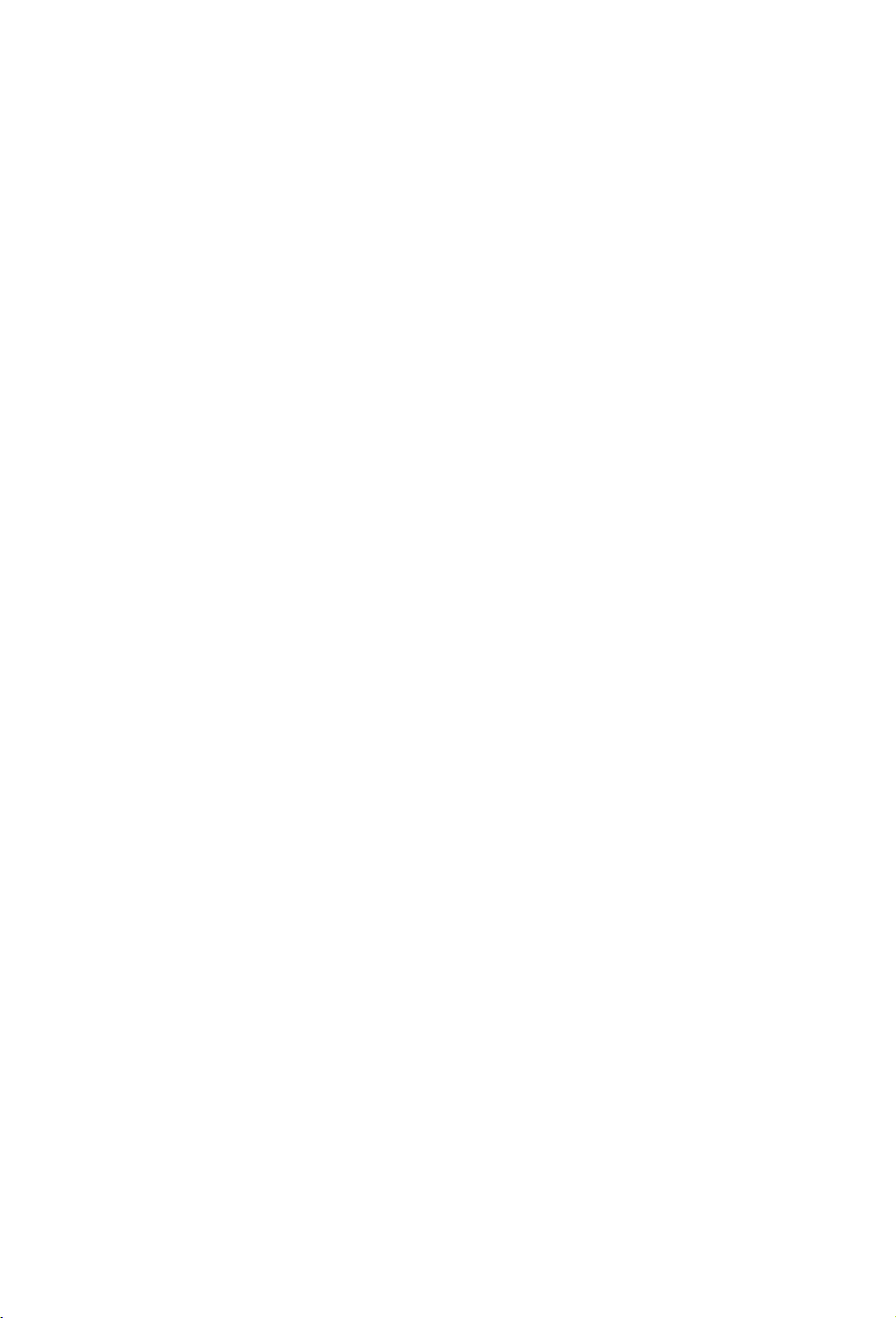
Síťový kabel
Se síťovým kabelem a zásuvkou zacházejte podle nás ledujících
pokynů, aby nedošlo k požáru, úrazu elektrickým proudem,
poškození anebo zranění.
– Používejte pouze síťové kabely Sony, nikoli kabely jiných
dodavatelů.
– Zasuňte zástrčku úplně do síťové zásuvky.
– Televizor používejte pouze v elektrické síti 220-240 V stř.
– Při pokládání kabelů nezapomeňte vytáhnout z
bezpečnostních důvodů síťový kabel ze zásuvky a
zkontrolujte, zda jste o kabely nezachytili nohama.
– Před prací na televizoru nebo před jeho stěhováním
vytáhněte síťový kabel ze zásuvky.
– Síťový kabel musí být instalovaný v dostatečné vzdálen osti
od tepelných zdrojů.
– Síťový kabel pravidelně vytáhněte ze zástrčky a vyčistěte
ho. Pokud je zástrčka zapráš ená a hromadí se na ní vlhkost,
může se zhoršit její izolace a způsobit požár.
Poznámky
s Dodávaný síťový kabel nepoužívejte pro žádné jiné
zařízení.
s Síťový kabel nesmí být nadměrně stlačený, ohnutý nebo
zkroucený. Mohlo by dojít k poškození izolace nebo
vodičů.
s Síťový kabel žádným způsobem neupravujte.
s Na síťový kabel nestavte nic těžkého.
s Při odpojování síťového kabelu ze zásuvky netahejte za
síťový kabel.
s K jedné přívodní zásuvce nepřipojujte příliš mnoho
spotřebičů.
s Nepoužívejte uvolněné elektrické zásuvky.
Zakázané použití
Neinstalujte, ani nepoužívejte televizor v dále uvedených
místech, prostředích, nebo situacích, protože televizor by moh l
špatně fungovat, nebo by mohl způsobit požár, úraz
elektrickým proudem nebo poškození majetku anebo zranění.
Umístění:
Venkovní prostor (na přímém slunečním svitu), na mořském
břehu, lodi nebo jiném plavidle, v autě, v lékařských
zařízeních, nestabilní umístění, v blízkosti vody, na dešti, ve
vlhku nebo kouři.
Prostředí:
Horká, vlhká nebo nadměrně prašná místa; místa, na která se
může dostat hmyz; tam, kde by mohl být televizor vystaven
mechanickým vibracím, v blízkosti hořlavých předmětů
(svíček apod.).
Na televizor nesmí nic kapat nebo stříkat, ani na něm nesmí
stát předměty naplněné tekutinami, jako např. vázy.
Situace:
Televizor nepoužívejte, máte-li vlhké ruce, je-li odstraněna
skříň televizoru, nebo s příslušenstvím, které výrobce
nedoporučil. Během bouřky s blesky odpojte TV od síťové
zásuvky a antény.
s Některé televizory jsou však vybaveny funkcemi, které ke
správnému fungování vyžadují ponechání v klidovém
stavu.
Pro děti
s Nedovolte dětem, aby na televizor lezly.
s Příslušenství malých rozměrů uschovejte mimo dosah dě tí,
aby ho nemohly omylem spolknout.
Pokud dojde k následujícímu problému ...
Pokud dojde k následujícímu problému, vypnìte televizor a
okamžitě vytáhněte přívodní kabel ze zásuvky.
Požádejte svého prodejce nebo servisní středisko Sony o
prohlídku televizoru kvalifikovaným servisním technikem.
Když:
– Přívodní kabel je poškozený.
– Síťová zásuvka je uvolněná.
– Televizor je poškozený pádem na zem, nárazem nebo tím,
že na něj něco spadlo.
– Otvory skříně propadl nějaký předmět, nebo se do něj
vylila nějaká tekutina.
Poškozené díly:
s Na televizor nic neházejte. Sklo na obrazovce se může
poškodit a způsobit vážný úraz.
s Jestliže povrch televizoru praskne, nedotýkejte se jej a
nejprve vytáhněte kabel ze zá suvky. Jinak by mohlo dojít k
úrazu elektrickým proudem.
Když televizor nepoužíváte
s Jestliže televizor nebudete několik dní používat, odpojte
ho z bezpečnostních důvodů a kvůli ochraně životního
prostředí od sítě.
s Pokud televizor jen vypnete, není odpojený od napájecí
sítě; k úplnému odpojení od sítě vytáhněte proto zástrčku
ze zásuvky.
CZ
10
Page 9
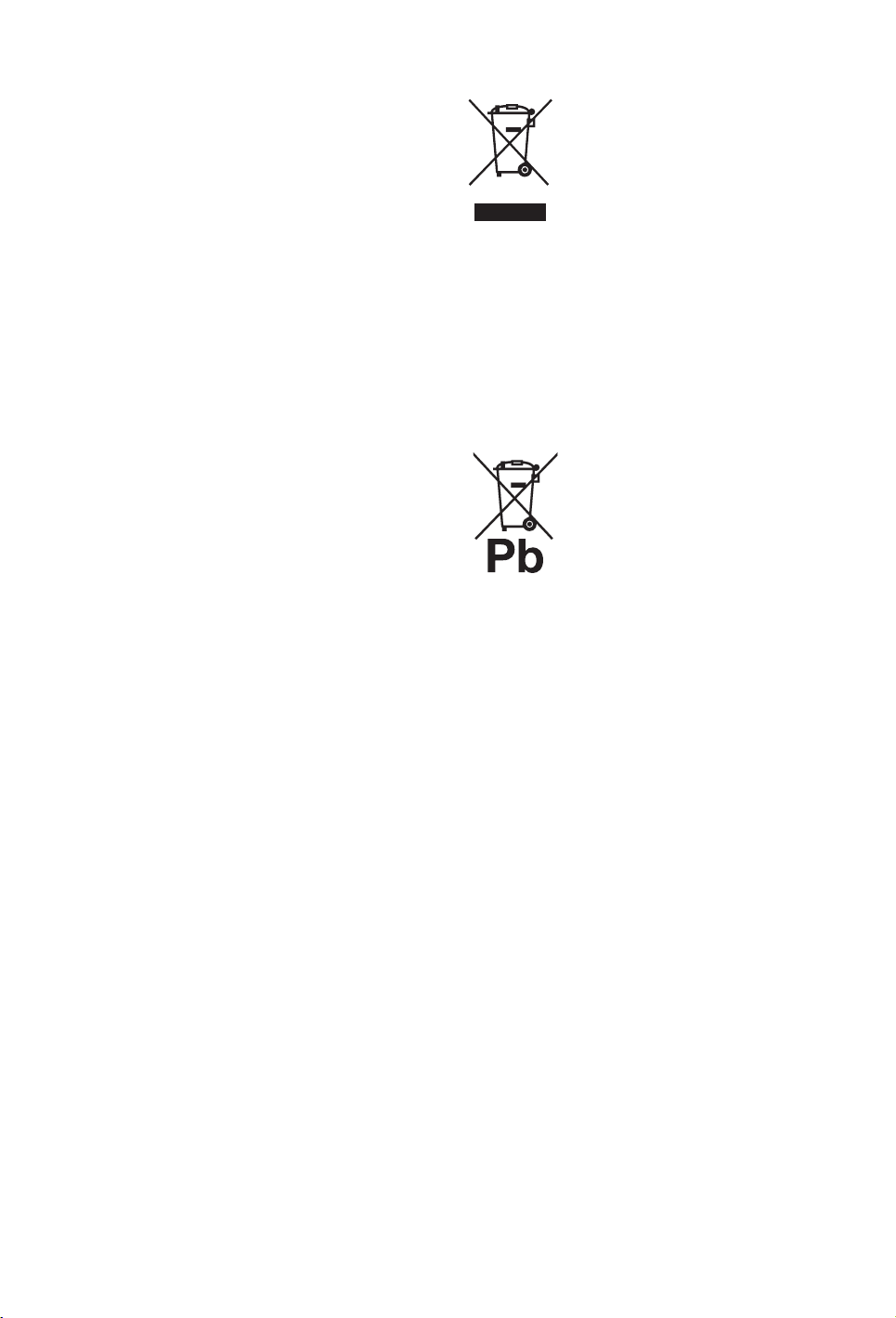
Upozornění
Sledování televizoru
s Televizor sledujte za mírného osvětlení, protože sledování
televizoru při slabém světle neb o po dlouhou dobu namáhá
oči.
s Používáte-li sluchátka, nastavte hlasitost tak, aby zvuk
nebyl příliš silný, protože byste si mohli poškodit sluch.
LCD obrazovka
s I když je LCD obrazovka vyrobena vysoce přesnou
technologií a 99,99 % nebo více pixelů funguje správně,
mohou se trvale objevovat černé nebo jasné světelné body
(červené, modré nebo zelené). Je to způsobeno
strukturálními vlastnostmi LCD obrazovky a nejedná se o
závadu.
s Netlačte na přední filtr, ani po něm neškrábejte, a na horní
plochu televizoru nepokládejte žádné předměty. Obraz by
pak mohl být nerovnoměrný nebo by se LCD obrazovka
mohla poškodit.
s Budete-li televizor používat na chladném místě, může se v
obraze zobrazit skvrna, nebo obraz ztmavne. Nejde o
poruchu televizoru. Tento jev po zvýšení okolní teploty
zmizí.
s Při nepřetržitém zobrazení statických obrazů může dojít ke
vzniku „duchů“. Po chvíli by se měl tento stav zlepšit.
s Během provozu televizoru se obrazovka i skříň přístroje
zahřívají. Neznamená to ale funkční poruchu televizoru.
s LCD obrazovka obsahuje malé množství tekutých
krystalů. Některé zářivkové trubice použité v tomto
televizoru obsahují rovněž rtuť. Při její likvidaci se řiďte
místními nařízeními a předpisy.
Zacházení s povrchem obrazovky/skříňky
televizoru a jeho čištění
Před čištěním se ujistěte, že jste televizor odpojili vytažením
kabelu ze zásuvky.
Abyste předešli zhoršení stavu materiálu nebo svrchní vrstvy
obrazovky, dodržujte následující opatření.
s Prach z povrchu obrazovky/skříňky opatrně stírejte
měkkým hadříkem. Nepodaří-li se prach takto odstranit,
setřete jej jemným hadříkem mírně navlhčeným slabým
roztokem rozředěného čisticího prostředku.
s Nikdy nepoužívejte jakýkoli typ drsné houbičky, zásadité/
kyselé čisticí prostředky, brusné prášky ani těkavá
rozpouštědla jako alkohol, benzen nebo insekticidy. Při
použití těchto materiálů nebo při delším kontaktu s
pryžovými nebo vinylovými materiály může dojít k
poškození povrchu obrazovky a materiálu skříňky.
s K zajištění správného větrání doporučujeme pravidelné
vysávání větracího otvoru.
s Je-li třeba seřídit úhel televizoru, pohybujte televizorem
pomalu tak, aby nespadl nebo nesklouzl ze stojanu.
Volitelné zařízení
Volitelná zařízení nebo jiná zařízení vysílající
elektromagnetické záření neinstalujte příliš blízko televizoru.
Jinak by mohlo dojít ke zkreslení obrazu anebo šumu.
Likvidace televizoru
Likvidace nepotřebného
elektrického a elektronického
zařízení (platné v Evropské unii
a dalších evropských státech
uplatňujících oddělený systém
sběru).
Tento symbol umístěný na výrobku nebo
po ukončení jeho životnosti nemělo být nakládáno jako s
běžným odpadem z domácnosti. Je nutné ho odvézt do
sběrného místa pro recyklaci elektrického a elektronického
zařízení. Zajištěním správné likvidace tohoto výrobku
pomůžete zabránit případným negativním důsledkům na
životní prostředí a lidské zdr aví, které by jinak byly způsobeny
nevhodnou likvidací výrobku. Recyklováním materiálů, z
nichž je vyroben, pomůžete zachovat přírodní zdroje.
Podrobnější informace o recyklaci tohoto výrobku zjistíte u
příslušného místního úřadu, podniku pro likvidaci domovního
odpadu nebo v obchodě, kde jste výrobek zakoupili.
domácnosti. Zajištěním správné likvidace těchto baterií
pomůžete zabránit případným negativním důsledkům na
životní prostředí a lidské zdr aví, které by jinak byly způsobeny
nevhodnou likvidací baterií. Recyklováním materiálů, z nichž
je vyroben, pomůžete zachovat přírodní zdroje. U výrobků,
které z důvodu bezpečnosti, výkonu nebo integrity dat
vyžadují stálé připojení k zabudované baterii, smí tuto baterii
vyměnit pouze kvalifikovaný servisní pracovník. K zajištění
správné likvidace baterie je nutné ji po skončení životnosti
předat do sběrného místa pro recyklaci elektrického a
elektronického zařízení. V případě jiných baterií se prosím
řiďte pokyny v části o bezpečném vyjmutí baterie. Předejte
baterii do sběrného místa pro recyklaci vybitých baterií.
Podrobnější informace o recyklaci tohoto výrobku nebo
baterie zjistíte u příslušného místního úřadu, podniku pro
likvidaci domovního o dpadu nebo v obchodě, kde jste výrobek
zakoupili.
jeho balení upozorňuje, že by s výrobkem
Likvidace vybitých baterií
(platné v Evropské unii a
dalších evropských státech
uplatňujících oddělený systém
sběru).
Tento symbol umístěný na baterii nebo
jeho balení upozorňuje, že by se s baterií
přiloženou k tomuto výrobku nemělo
nakládat jako s běžným odpadem z
11
CZ
Page 10
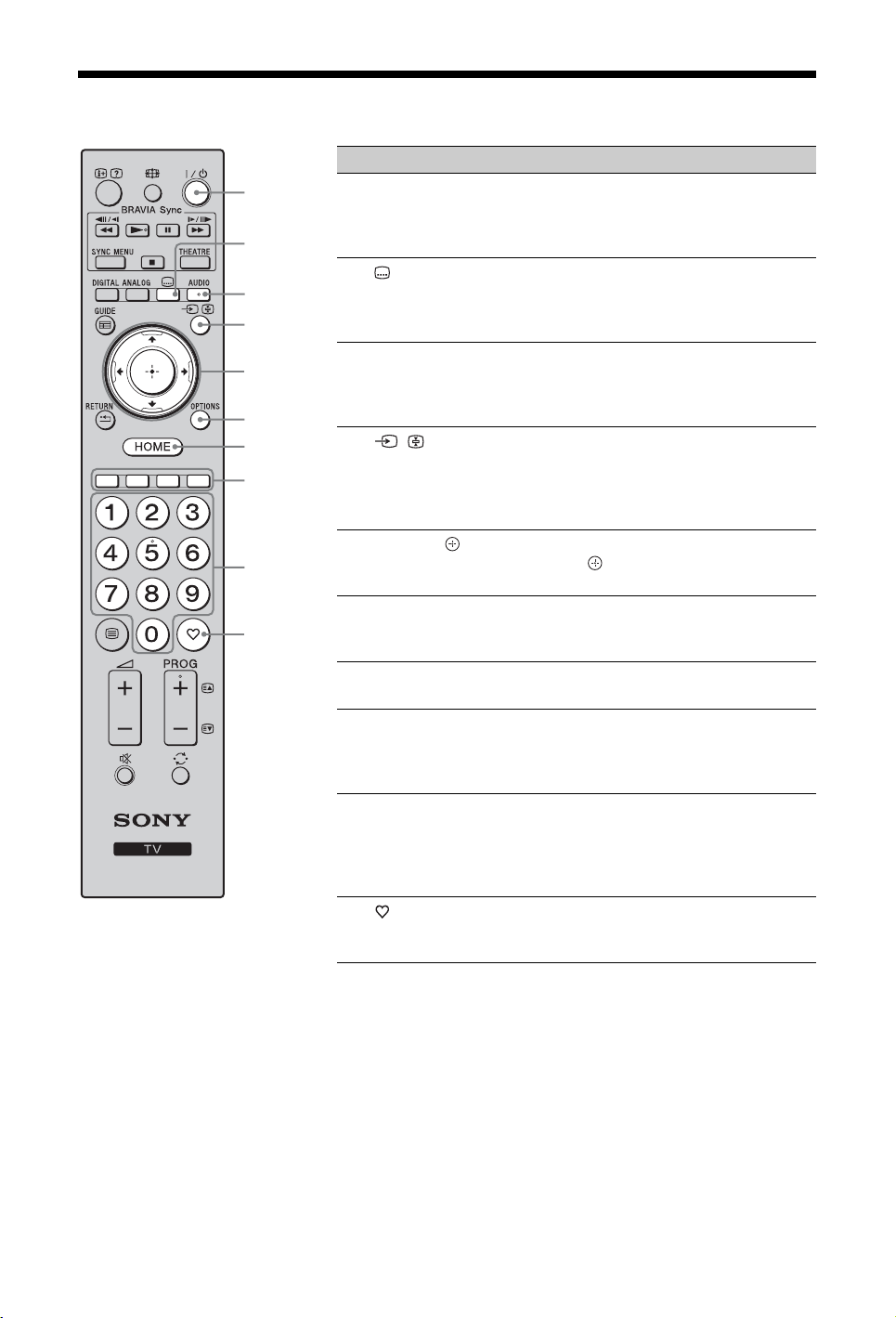
Dálkové a televizní ovladače/indikátory
Tlačítko Popis
1
2
3
4
5
6
7
8
9
0
1 "/1
(Pohotovostní
režim
televizoru)
2 (Titulky) Stiskněte k zobrazení titulků u
3 AUDIO V analogovém režimu: Stiskněte ke
4 / (Výběr
vstupu/
Podržení textu)
5 F/f/G/g/ Pohybujte kurzorem stisknutím F/f/G/ g.
6 OPTIONS Umožňuje přístup k různým volbám
7 HOME Zobrazí televizní nabídku Home -
8 Barevná
tlačítka
9 Číselná
tlačítka
0 (Oblíbené) Stiskněte pro zobrazení seznamu
Zapne a vypne televizor z pohotovostního
režimu.
probíhajícího programu, pokud televizní
kanály tuto službu poskytují (pouze v
digitálním režimu) (strana 48).
změně režimu Duální zvuk (strana 39).
V digitálním režimu: Stiskněte k výběru
Jazyk zvuk. doprovodu (strana 48).
V televizním režimu: Vybere vstupní
zdroj ze zařízení připojených do zásuvek
televizoru (strana 27).
V textovém režimu (strana 17): podržení
aktuální stránky.
Stisknutím zvolíte/potvrdíte označenou
položku.
zobrazení a změnu/tvorbu nastavení v
závislosti na zdroji a formátu obrazu.
Domov.
Když jsou dostupná barevná tlačítka,
zobrazí se na obrazovce návod k použití.
Pro vykonání zvoleného postupu se řiďte
návodem.
V televizním režimu: Výběr kanálů. Pro
čísla kanálů 10 a vyšší zadejte druhou a
třetí číslici rychle.
V textovém režimu: Stiskněte pro zadání
stránky.
Oblíbené digitální, který jste zadali
(strana 23).
12
CZ
Page 11
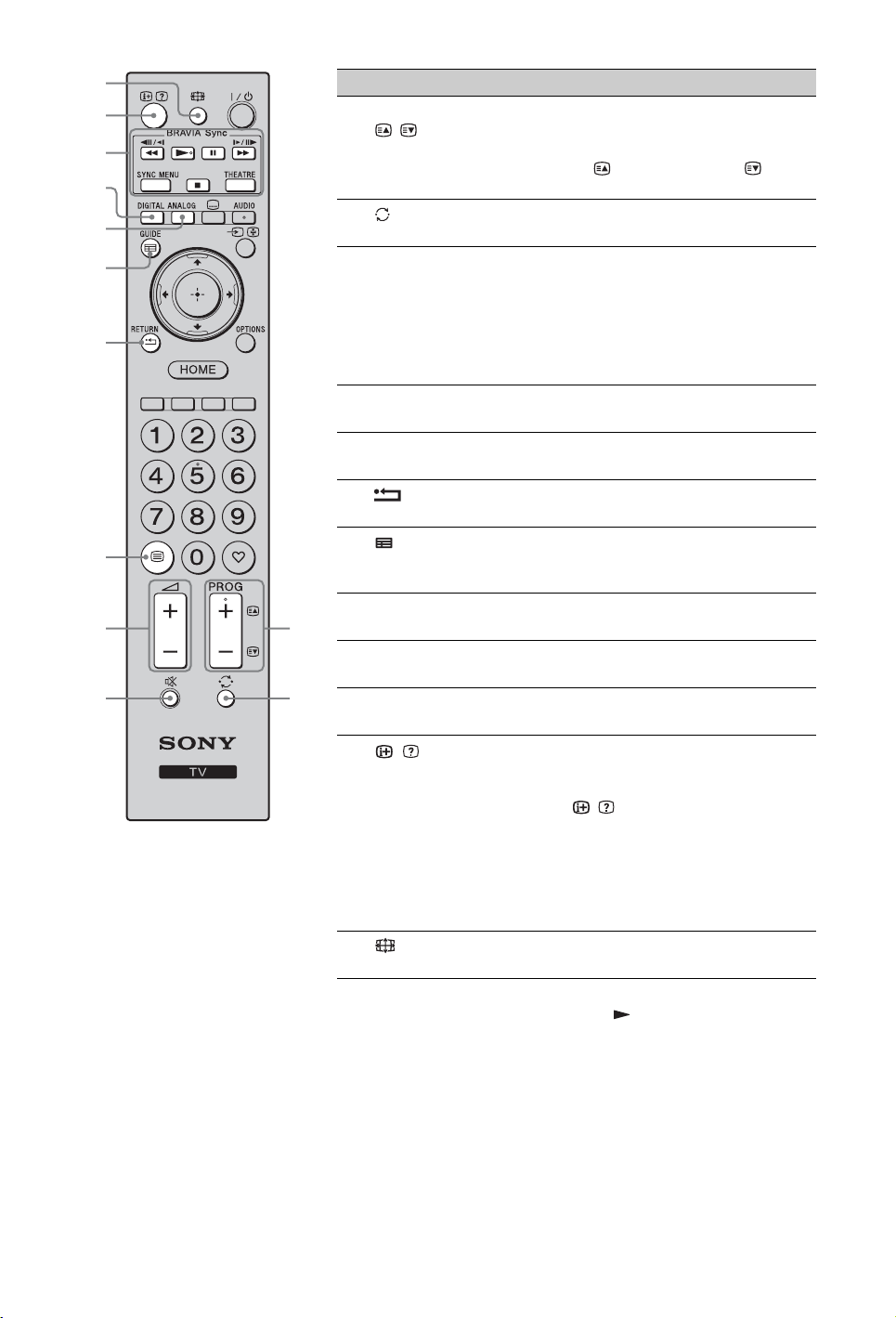
ws
wa
w;
ql
qk
qj
qh
qg
qf
Tlačítko Popis
qa PROG +/–/
/
qs (Předchozí
kanál)
qd % (Vypnutí
zvuku)
V televizním režimu: Výběr následujícího
(+) nebo předchozího (–) kanálu.
V textovém režimu (strana 17): Výběr
následující ( ) nebo předchozí ( )
stránky.
Návrat k předchozímu sledovanému
kanálu (déle než pět vteřin).
Stiskněte pro vypnutí zvuku. Stiskněte
znovu pro zapnutí zvuku.
~
•V pohotovostním režimu stiskněte toto
tlačítko pro zapnutí televizoru s
vypnutým zvukem.
qf 2 +/–
(Hlasitost)
qg / (Text) Stiskněte pro zobrazení textové informace
qh /RETURN Návrat na předchozí obrazovku libovolné
qj /GUIDE
(EPG)
qk ANALOG Stiskněte pro zobrazení analogového
qa
ql DIGITAL Stiskněte pro zobrazení digitálního
qsqd
w; BRAVIA Sync Můžete použít zařízení připojené k
wa / (Odkrytí
textu)
ws (Režim
obrazovky)
z
•Tlačítka číslo 5, PROG +, AUDIO a mají na povrchu
hmatovou tečku. Při obsluze televizoru použijte hmatové tečky
jako výchozí místa.
Stiskněte pro nastavení hlasitosti.
(strana 17).
zobrazené nabídky.
Stiskněte pro zobrazení návodu
Digitálního elektrického programového
průvodce (EPG) (strana 19, 22).
kanálu, který byl sledován naposledy.
kanálu, který byl sledován naposledy.
televizoru (strana 31).
V digitálním režimu: Zobrazí podrobnosti
o právě sledovaném programu.
V analogovém režimu: Při každém
stisknutí / se informace na
obrazovce mění následujícím způsobem:
Zobrazí se informace, jako je číslo
aktuálního kanálu a formát obrazovky t
Zobrazuje se čas t Informace je skrytá.
V textovém režimu (strana 17): Objeví se
skryté údaje (např. řešení hádanky).
Stiskněte pro změnu formátu obrazovky
(strana 17).
(Pokračování)
13
CZ
Page 12
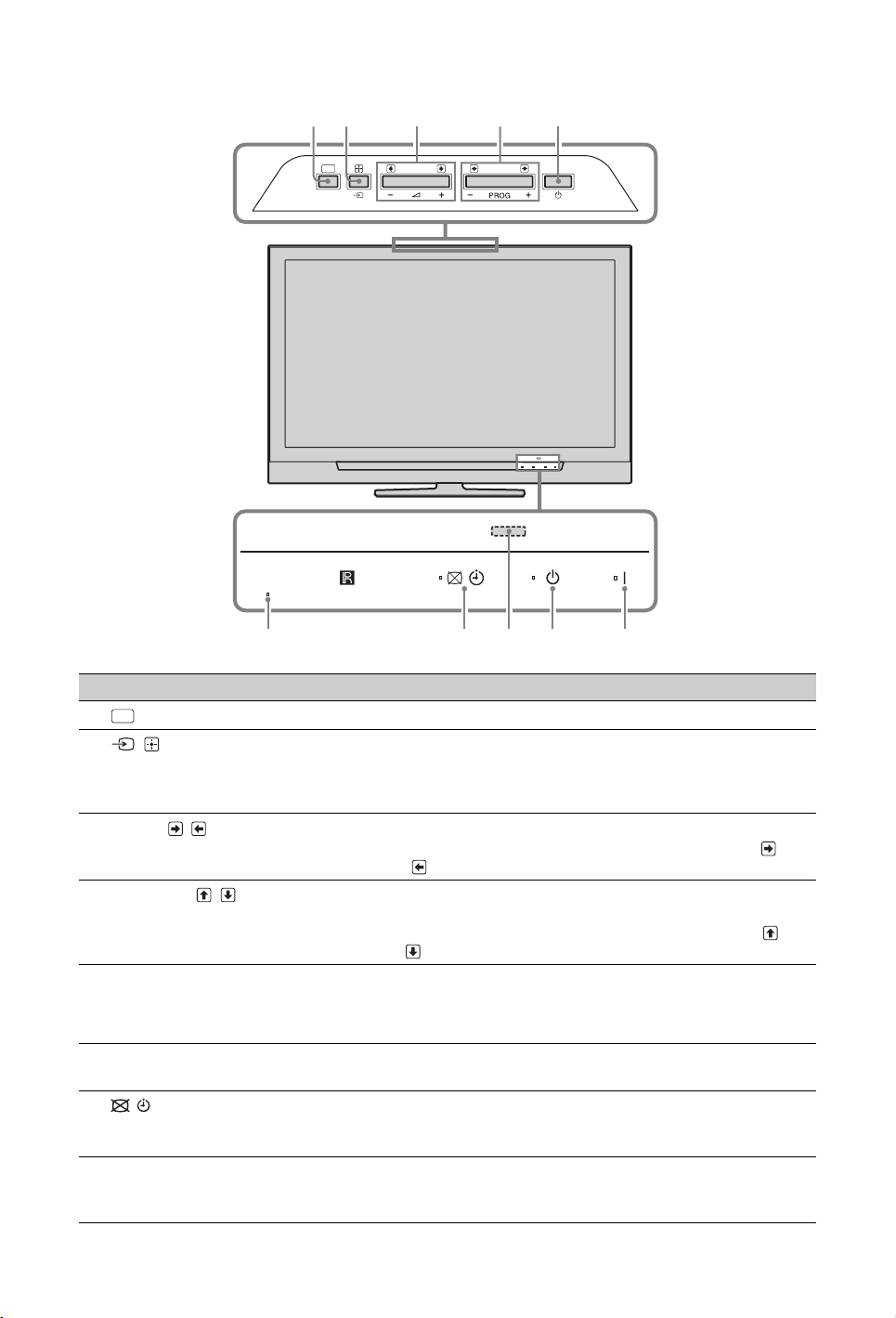
6790
12 3 4 5
8
HOME
Tlačítko Popis
HOME
1 (HOME) Zobrazí televizní nabídku Home - Domov.
2 / (Výběr vstupu /
OK)
3 2 +/–/ / V televizním režimu: Zvyšuje (+) nebo snižuje (–) hlasitost.
4 PROG +/–/ / V televizním režimu: Výběr následujícího (+) nebo předchozího (–)
5 1 (Napájení) Zapíná nebo vypíná televizor.
V televizním režimu: Vybere vstupní zdroj ze zařízení připojených
do zásuvek televizoru (strana 27).
V televizní nabídce: Vybírá nabídku nebo volbu a potvrzuje
nastavení.
V televizní nabídce: Umožňuje pohyb mezi volbami vpravo ( )
nebo vlevo ( ).
kanálu.
V televizní nabídce: Umožňuje pohyb mezi volbami nahoru ( )
nebo dolů ( ).
~
•Pro úplné odpojení televizoru vytáhněte přívod ze sítě.
6 Senzor osvětlení Senzor ničím nezakrývejte, protože byste tím mohli ovlivnit jeho
funkci.
7 (Vypnutý obraz/
Indikátor časovače)
8 Senzor dálkového
ovládání
Svítí zeleně při vypnutém obrazu (strana 40).
Rozsvítí se oranžově, když je nastavena upomínka (strana 20, 22)
nebo časovač (strana 41).
Přijímá infračervené signály z dálkového ovládání.
Senzor ničím nezakrývejte, protože byste tím mohli ovlivnit jeho
funkci.
CZ
14
Page 13
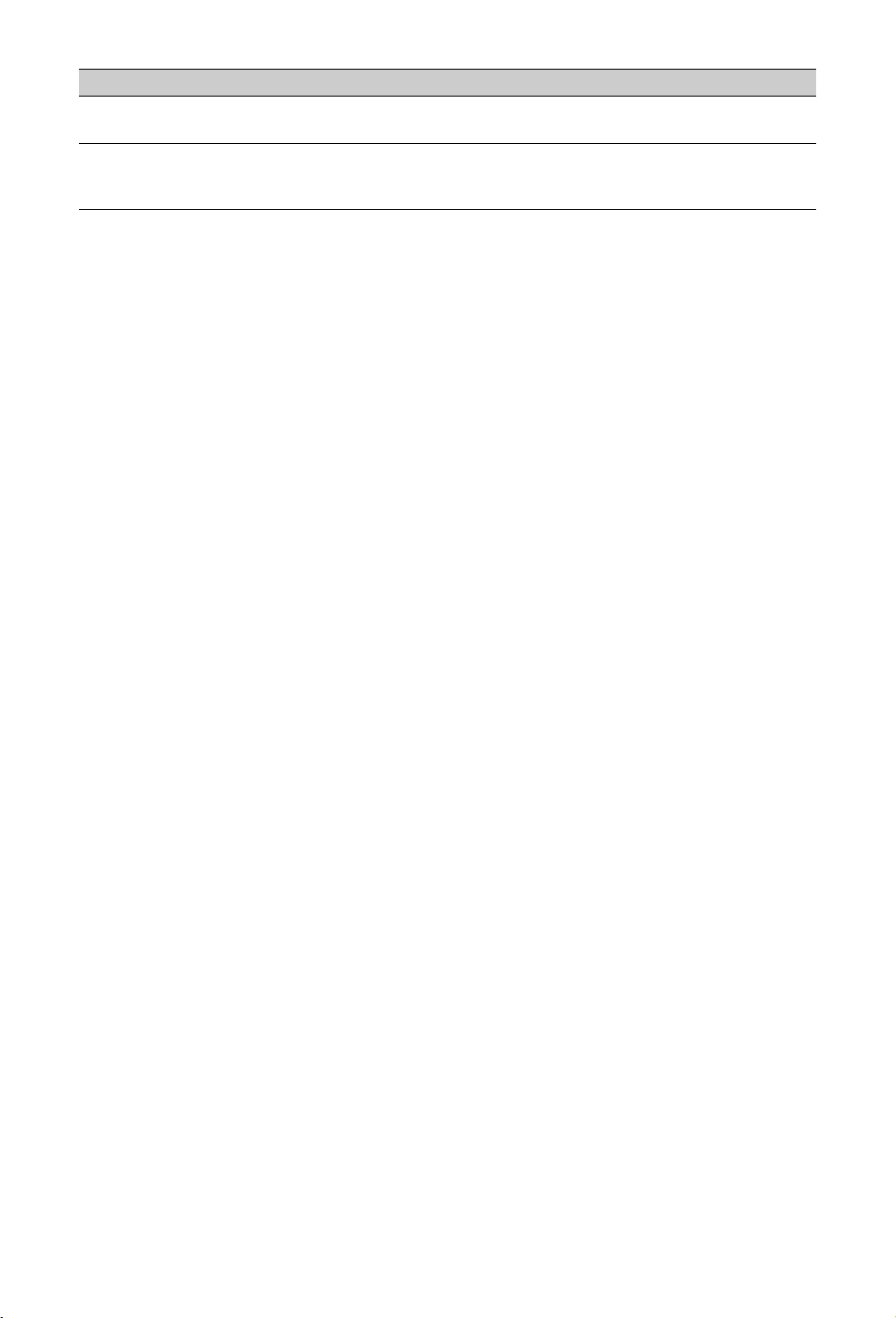
Tlačítko Popis
9 1 (Indikátor
pohotovostního režimu)
0 " (Indikátor napájení) Svítí zeleně při zapnutém televizoru.
Svítí červeně, když je televizor v pohotovostním režimu.
Svítí červeně při nahrávání aktuálního programu pomocí připojení
SmartLink.
~
•Před vytažením síťového kabelu se ujistěte, že je televizor zcela vypnutý. Vytažení síťového kabelu
při zapnutém televizoru může způsobit, že indikátory zůstanou svítit nebo dojde k chybné funkci
televizoru.
•Indikátory ničím nezakrývejte, protože byste tím mohli ovlivnit jejich funkci.
15
CZ
Page 14
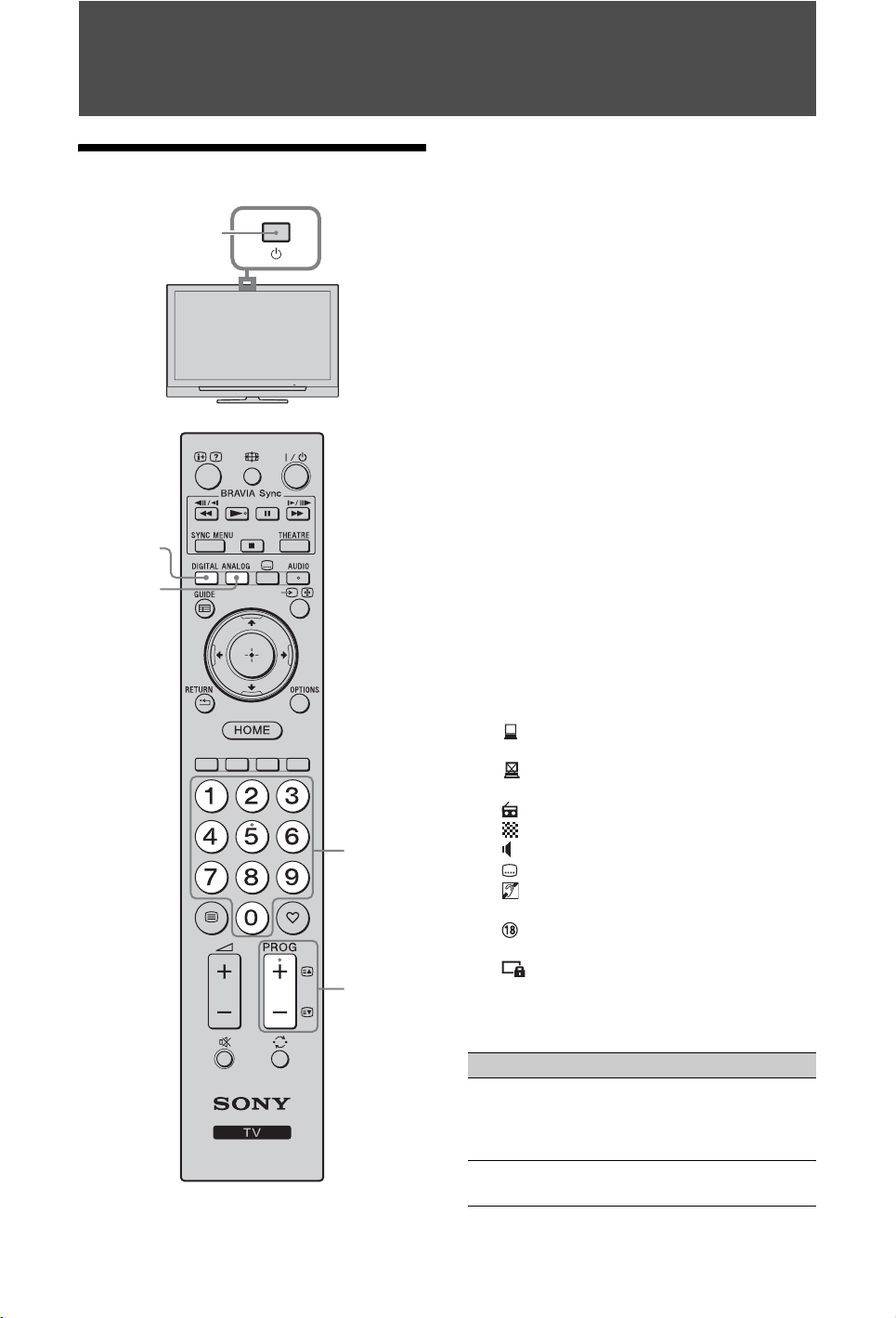
Sledování televize
Sledování televize
1
2
2
1 Zapněte televizor stisknutím 1 na
televizoru.
Pro zapnutí televizoru v
pohotovostním režimu (indikátor 1
(pohotovostní režim) na čelním panelu
televizoru je červený) stiskněte "/1 na
dálkovém ovládání.
2 Pro přepnutí do digitálního režimu
stiskněte DIGITAL nebo stisknutím
ANALOG přepnete do analogového
režimu.
Dostupné kanály se liší v závislosti na
režimu.
3 K výběru televizního kanálu stiskněte
číselná tlačítka nebo PROG +/–.
K výběru čísel kanálů 10 a vyšších
pomocí číselných tlačítek zadejte
druhou a třetí číslici rychle.
K výběru digitálního kanálu za použití
průvodce, viz strana 19 nebo 22.
V digitálním režimu
Krátce se zobrazí informační pruh. V
pruhu se mohou ukázat následující
ikony.
*: Je dostupná interaktivní služba
(MHEG Digital Text)
*: Interaktivní služba (MHEG Digital
Text) není právě aktivní
: Radiová služba
: Zakódovaná/Předplacená služba
3
3
: K dispozici je zvuk v několika jazycích
: K dispozici jsou titulky
: K dispozici jsou titulky pro sluchově
znevýhodněné
: Doporučený minimální věk pro
aktuální program (od 4 do 18 let)
:Rodičovský zámek
* Pouze pro Spojené království.
16
CZ
Doplňkové činnosti
K Proveďte
Zapnutí televizoru s
vypnutým zvukem z
pohotovostního
režimu
Nastavení hlasitosti Stiskněte 2 + (zesílit)/
Stiskněte %. Stiskněte
2 +/– k nastavení
hlasitosti.
– (zeslabit).
Page 15
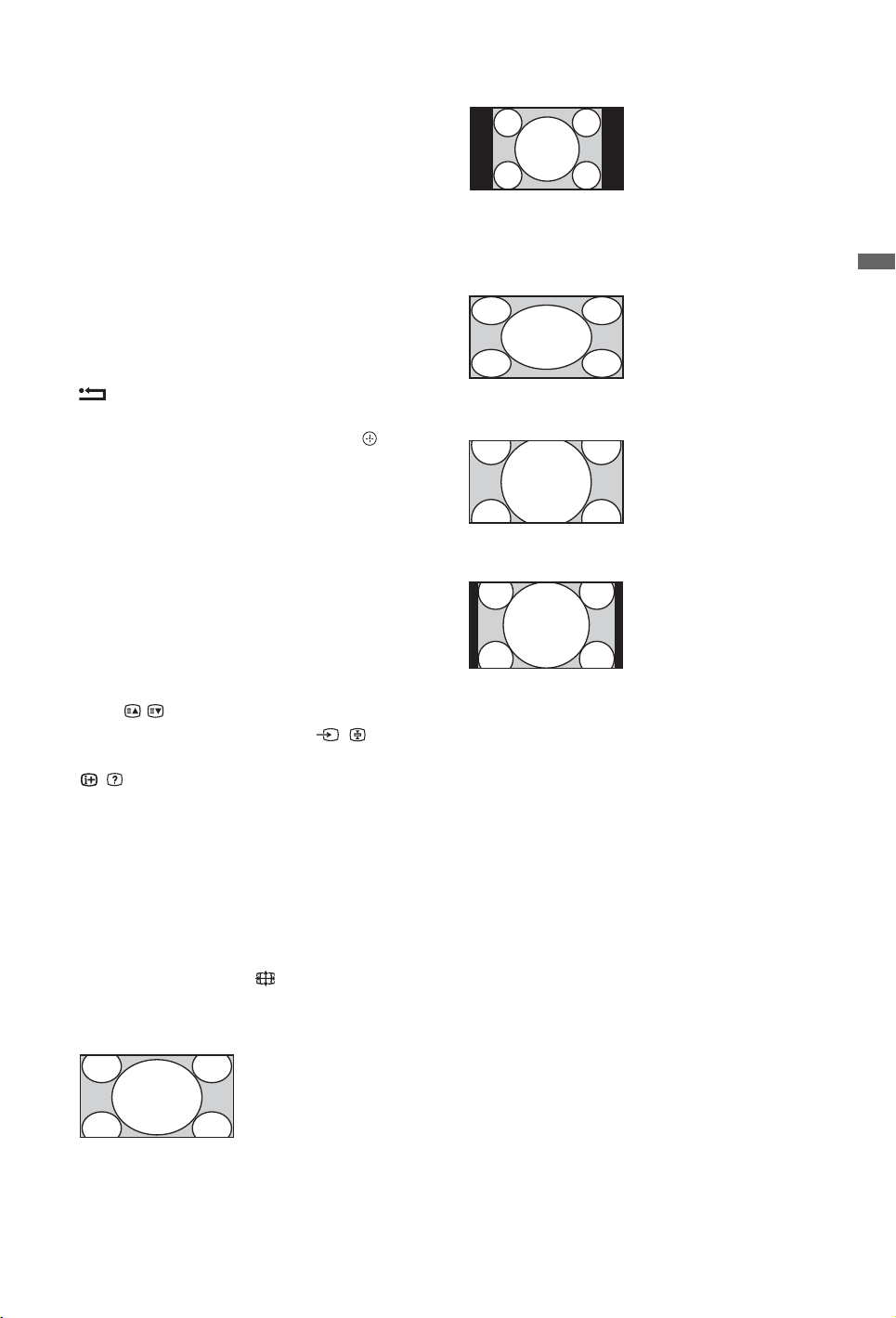
Přístup k digitálnímu textu
(pouze pro Spojené království)
Mnoho provozovatelů poskytuje službu
digitální text. Digitální text nabízí v
porovnání s analogovým textem graficky
bohatý obsah.
Vyberte digitální kanál nabízející digitální
text a stiskněte /.
Pokud provozovatel poskytuje kanál
vyhrazený pro digitální vysílání, vyberte
pro přístup k digitálnímu textu tento kanál.
Digitálním textem se pohybujte podle
pokynů na obrazovce.
Chcete-li opustit digitální text, stiskněte
RETURN.
Pohyb uvnitř ovládejte stisknutím F/f/G/g.
K výběru položek použijte tlačítko a
číselná tlačítka.
K volbě zkratek použijte barevná tlačítka.
Přístup k textu Text
Stiskněte /. Při každém stisknutí / se
obraz cyklicky mění následujícím
způsobem:
Text t Text přes televizní obraz (režim
mix) t Žádný text (opuštění textové
služby)
K výběru stránky stiskněte číselná tlačítka
nebo / .
K podržení stránky stiskněte / .
K zobrazení skrytých informací stiskněte
/.
z
•Je-li Fastext k dispozici, dole na textové
stránce se objeví čtyři barevné položky.
Funkce Fastext umožňuje vyhledávat stránky
rychle a snadno. Pro přístup na stránku
stiskněte odpovídající barevné tlačítko.
Pro ruční změnu formátu obrazovky
Opakovaně stiskněte k volbě
požadovaného formátu obrazovky.
Smart*
Zobrazení
klasického vysílání
4:3 s imitací efektu
širokoúhlé
obrazovky. Obraz
4:3 je roztažen tak,
aby vyplnil
obrazovku.
4:3
Zobrazení
klasického vysílání
4:3 (např. televizní
obraz, který není
širokoúhlý) ve
správném poměru
stran.
Širokoúhlý
Zobrazení
širokoúhlého
obrazového vysílání
(16:9) ve správném
poměru stran.
Zoom*
Zobrazení
panoramatického
(formát letter box)
vysílání ve správném
poměru stran.
14:9*
Zobrazení vysílání
14:9 ve správném
poměru stran. Ve
výsledném obraze
jsou viditelné černé
okrajové oblasti.
* Horní a spodní část obrazu může být oříznuta.
~
•Některé znaky a/nebo písmena v horní a
spodní části obrazu nemusí být ve formátu
Smart viditelné. V takovém případě lze vybrat
„Vertikální velikost“ v nabídce „Nastavení
obrazovky“ (strana 42) a upravit vertikální
velikost tak, aby byly znaky viditelné.
z
• Když je „Auto formát“ nastaven na „Zap“,
televizor automaticky vybere nejlepší režim
odpovídající vysílání (strana 42).
• Při výběru „Smart“, „Zoom“ nebo „14:9“ lze
upravit polohu obrazu. Stiskněte F/f pro
pohyb nahoru nebo dolů (např. ke čtení
titulků).
Sledování televize
(Pokračování)
17
CZ
Page 16

Použití nabídky Možnosti
Stiskněte OPTIONS k zobrazení
následujících možností během sledování
televizního programu.
Možnost Popis
Režim obrazu Viz strana 38.
Režim zvuku Viz strana 39.
Prostorový zvuk Viz strana 39.
Reproduktor Viz strana 44.
Motionflow Viz strana 40.
Nastavení titulků
(pouze v digitálním
režimu)
Časovač vypnutí Viz strana 41.
Spořič energie Viz strana 40.
O systému (pouze v
digitálním režimu)
Viz strana 48.
Viz strana 49.
18
CZ
Page 17
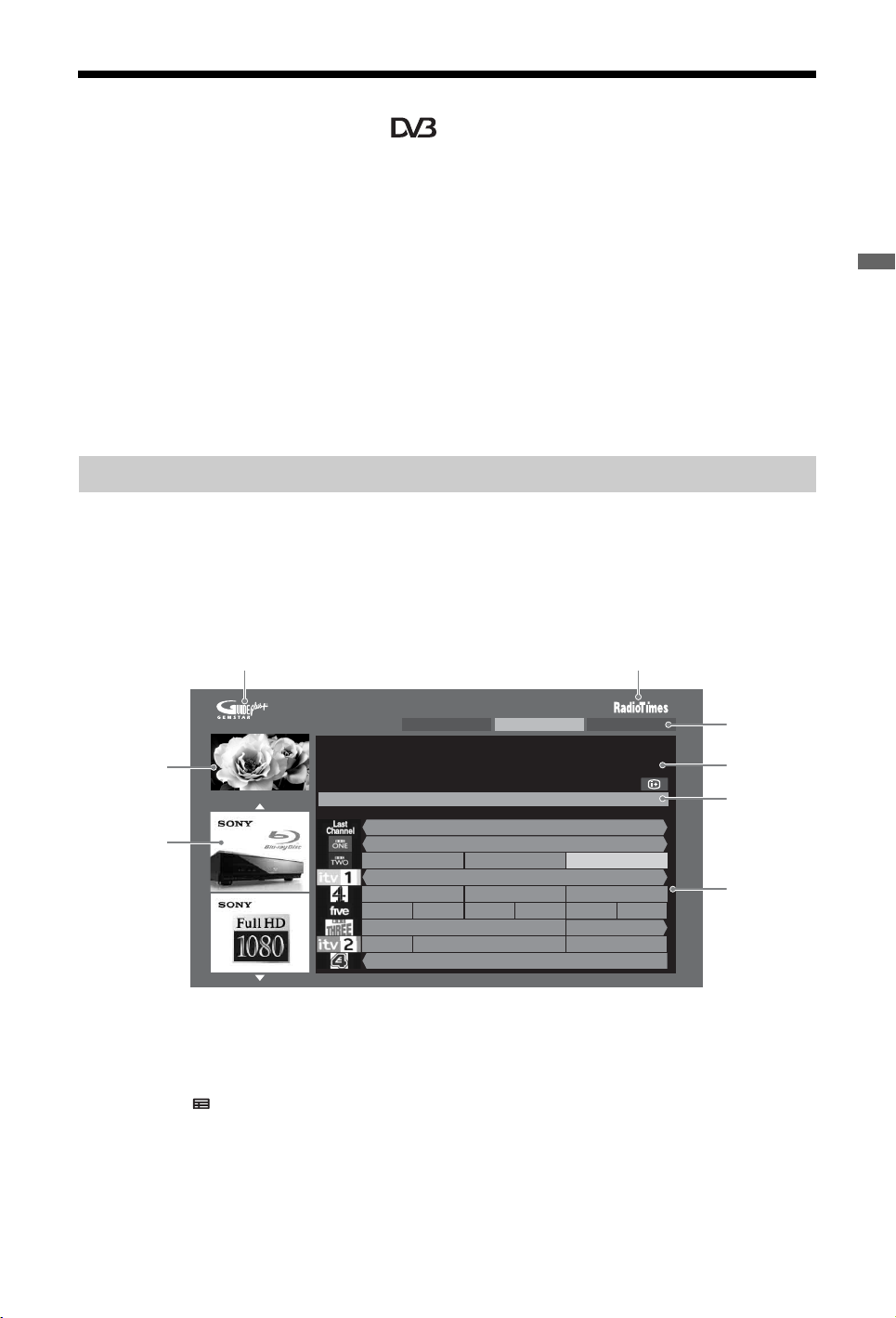
Použití systému GUIDE Plus+™* a Digital Electronic
Programme Guide (EPG)
* Za předpokladu že lze tuto vlastnost nastavit:
– v Anglii, Itálii, Francii, Německu nebo Španělsku.
– můžete přijímat digitální vysílání.
– když je v „5: Provedení prvního nastavení“ v kroku 7 zvoleno „Pozemní“.
** Tato funkce nemusí být k dispozici v některých zemích/oblastech.
**
GUIDE Plus+ funguje v plném rozsahu pouze pokud jsou údaje GUIDE Plus+ dostupné
přes digitální vstup. Na webových stránkách GUIDE Plus+ se ujistěte, zda je DTT Guide
Plus+ dostupný ve vaší zemi.
~
•Když používáte GUIDE Plus+, doporučuje se vypínat televizor pomocí pohotovostního tlačítka na
ovladači místo tlačítka napájení na televizoru, aby se aktualizovaly data programu.
Použití GUIDE Plus+
Použijte systém GUIDE Plus+ pro nalezení pořadu, který chcete vidět. Tato vlastnost
umožňuje vyhledat pořad podle kategorie programu a klíčového slova. Program GUIDE
Plus+ poskytuje až osm dní televizní programové informace. Pro použití této služby se
ujistěte, že provedete Počáteční nastavení na straně 6.
Systémové komponenty GUIDE Plus+
Okénko
videa
Informační
panely
Logo GUIDE Plus+
Sky
29-May 07:15
Arthur : Animation following the adventures of a young aardvark and his friends.
Buster discovers the joy of growing your own vegetables.
BBC2 8:00-8:30
Grid
Thu, 29 7:00 7:30 8:00
Search My TV Schedule Set-up
Breakfast
Breakfast
In the Night Garden Cbeebies Springwatch Arthur
GMTV Today
Freshly Squeezed Everybody loves Ray... Just Shoot Me
The Adve...
Rupert B...
Spendaholics Greek
Emmerd... The Montel Williams Show
Anything Goes
Roary th... Make Wa... Fifi and t... Tom as ...
Logo obchodního partnera
Go to AdRemind Top
8:30
Sally Jessy Raphael
Lišta funkcí
Informační
okénko
Lišta
nabídky
Logo
kanálu a
název
programu
Sledování televize
z
• Obrázek zobrazený níže se liší v závislosti na zemi/regionu.
• Informační panely nejsou poskytován firmou Sony, ale obchodním partnerem.
• Funkce čtyř barevných lišt lišta funkcí se liší podle polohy kurzoru a nastavení.
1 Stiskněte GUIDE.
2 Proveďte požadovanou operaci, jak je ukázáno v následující tabulce nebo zobrazeno na
obrazovce.
(Pokračování)
19
CZ
Page 18

K Proveďte
Prohlížet program Stiskněte F/f/G/ g k výběru programu, pak stiskněte .
~
•Informace o programu se zobrazí v okénku informační
okénko.
•Stisknutím / otevřete rozšířené informační okénko pro
dlouhý přehled.
•Můžete použít PROG +/– pro listování seznamem.
Stisknutím BRAVIA sync m/M se přesunete k dalšímu nebo
předchozímu dni.
Vypnutí televizního průvodce Stisknutím GUIDE vypnete televizního průvodce.
Nastavení programu, který bude
po zahájení automaticky zobrazen
na obrazovce
– Reminder
Lišta nabídky Opakovaným stisknutím F otevřete lištu lišta nabídky.
Vyhledat program
– Search
Najděte vlastní klíčové slovo
– My Choice
K výběru budoucího programu, který chcete sledovat, stiskněte
F/f/G/g, pak stiskněte zelené tlačítko.
~
•Připomínku zrušíte stisknutím červeného tlačítka když je
„Reminder“ označena, nebo použijte „Schedule“ na liště
nabídky.
•Pokud přepnete televizor do pohotovostního režimu,
automaticky se zapne ve chvíli, kdy má program začít.
Stiskněte G/g k výběru oblasti. („Grid“, „Search“, „My TV“,
„Schedule“ a „Set-up“)
V oblasti „Grid“ můžete prohlížet program nebo nastavit
připomenutí.
Podle kategorie (např. Sport) nebo podkategorie (např. Fotbal)
programu lze snadno vyhledat požadovaný pořad.
1 Označte „Search“ na liště lišta nabídky, a jednou stiskněte
f.
2 Stiskněte F/f/G/ g k výběru kategorie nebo podkategorie,
pak stiskněte .
Kromě standardních kategorií a podkategorií můžete nastavit
vlastní klíčová slova.
1 Označte „My Choice“ v políčku „Search“ na liště lišta
nabídky.
2 Pro přidání klíčového slova stiskněte žluté tlačítko. Poté se
zobrazí virtuální klávesnice.
3 Pomocí virtuální klávesnice zadejte klíčové slovo.
4 Potvrďte zeleným tlačítkem.
5 Vaše osobní klíčové slovo se zobrazí v „My Choice“.
6 Zvolte klíčové slovo a stiskněte pro hledání podle
klíčového slova.
20
CZ
Page 19

K Proveďte
Nastavte profil a získejte
doporučení podle vaší volby
– My TV
Oblast „My TV“ umožňuje nastavit osobní profil.
Můžete určit osobní profil podle kanálů, kategorií a klíčových
slov.
Oblast „My TV“ provádí doporučení pro jednoduché a rychlé
vyhledání program zájmu nebo pro nastavení připomenutí.
Jak nastavit profil:
1 Označte „My TV“ na liště lišta nabídky a stiskněte zelené
tlačítko pro nastavení profilu.
2 K výběru kanálů, kategorií nebo klíčových slov stiskněte
F/f.
3 Stisknutím žlutého tlačítka přidejte kanál, kategorii nebo
klíčové slovo k vašemu profilu.
4 Stiskněte F/f/G/ g k výběru kanálu, kategorie nebo
klíčového slova, pak stiskněte .
5 Zopakujte krok 2 až 4 pro přidání dalších položek.
6 Stisknutím profil aktivujte.
z
•Pomocí zelených a červených tlačítek můžete mazat nebo
upravovat.
Smazat a upravit připomínku
– Schedule
Nastavte systém GUIDE Plus+
podle vaší osobní situace
– Set-up
1 Označte „Schedule“ Na liště lišta nabídky.
2 Stisknutím F/f můžete pomocí červených a zelených
tlačítek mazat nebo upravovat.
z
•Není-li nastavena připomínka, zobrazí se „No programmes“.
Stisknutím g označte „Frequency“ (např. každý týden) nebo
„Timing“ (např. načasování připomínky o 10 minut předem)
můžete pomocí zelených a červených tlačítek měnit tato
nastavení.
1 Označte „Set-up“ na liště lišta nabídky.
2 Stisknutím F/f zvolíte položky, které chcete nastavit.
„Personal Preferences“: můžete změnit jazyk obrazovky,
připomínku a nastavit noční nahrávání.
„Start Installation Sequence“: tato vlastnost poskytuje snadný
způsob spuštění instalace od začátku. Tím se smažou všechna
aktuální data televizního seznamu.
„Manual Data Download“: ihned aktualizujte televizní seznam.
Pokud je televizor vypnut několik dní, nebudou televizní
seznamy automaticky aktualizovány. V tomto případě použijte
tuto vlastnost k aktualizaci.
Obrazovka „GUIDE Plus+ System Information“: Zobrazit
informace systému GUIDE Plus+. Tato obrazovka poskytuje
několik hodnot užitečných pro odstraňování problémů.
Sledování televize
21
CZ
Page 20

Použití průvodce Digital Electronic Programme Guide (EPG) **
Všechny kategorie
Dnes
001 BBC ONE
002 BBC TWO
003 ITV1
004 Channel 4
005 Five
006 ITV2
007 BBC THREE
008 BBC FOUR
009 ITV3
010 SKY THREE
Pá 16 bře 11:35
Homes Under the Hammer Neighbours Afterlife
Ready Steady Cook Extraordinary People: Britains Iden... CSI: Crime Scene Inv...
Dancing On Ice Exclusive Cracker
Sign Zone: Ancient Rome: The Rise a... The Jeremy Kyle... Homes Under th...
House Law and Order: Special Victims U... PartyPoker.com Worl...
Crime Hour: Midsomer Murders Vodafone TBA: L...
BBC Learning Zone: Schools: World P... A Picture of Brit... Eastenders
ER Real Crime: The Truth About the... This is BBC FOUR
Past Everybody Loves Raymond The Sharon Osb...
Racing from Chepstow and Ascot Baseball Wedne... Trans World Sport
13: 0012: 3012: 0011: 30
KategorieZobr. po 30 min.DalšíPředchozí
1 V digitálním režimu stiskněte
GUIDE.
2 Proveďte požadovanou operaci, jak je
ukázáno v následující tabulce nebo
zobrazeno na obrazovce.
** Tato funkce nemusí být k dispozici v některých zemích/oblastech.
Pro přepnutí na GUIDE (Sony Guide nebo GUIDE Plus+), viz strana 49.
K Proveďte
Sledování programu Stiskněte F/f/G/ g k výběru programu, pak stiskněte .
Vypnutí průvodce Stiskněte GUIDE.
Třídění informací o programech
podle kategorie
– Seznam kategorií
Nastavení programu, který bude
po zahájení automaticky zobrazen
na obrazovce
– Připomenout
1 Stiskněte modré tlačítko.
2 K výběru kategorie stiskněte F/f, pak stiskněte .
1 K výběru budoucího programu, který chcete zobrazit,
stiskněte F/f/G/g, pak stiskněte / .
2 Stiskněte F/f k výběru „Připomenout“, pak stiskněte .
U informací k tomuto programu se objeví symbol c.
Indikátor na čelním panelu televizoru se rozsvítí
oranžově.
~
•Pokud přepnete televizor do pohotovostního režimu,
automaticky se zapne ve chvíli, kdy má program začít.
Zrušit připomenutí
– Zrušit časovač
1 Stiskněte / .
2 Stiskněte F/f k výběru „Seznam časovače“, pak stiskněte
.
3 Stiskněte F/f k výběru programu, který chcete zrušit, poté
stiskněte .
4 Stiskněte F/f k výběru „Zrušit časovač“, pak stiskněte .
Objeví se obrazovka ověřující, že chcete program zrušit.
5 Stiskněte G/g k výběru „Ano“, pak stiskněte pro
potvrzení.
22
CZ
Page 21

Použití seznamu oblíbených digitálních programů *
1 V digitálním režimu stiskněte .
2 Proveďte požadovanou operaci, jak je
ukázáno v následující tabulce nebo
zobrazeno na obrazovce.
Digitální seznam oblíbených
* Tato funkce nemusí být k dispozici v některých zemích/oblastech.
K Proveďte
Vytvoření prvního seznamu
oblíbených programů
Sledování kanálu
Vypnutí seznamu oblíbených
programů
Přidání nebo odebrání kanálů z
aktuálně upravovaného seznamu
oblíbených programů
Odebrání všech kanálů z
aktuálního seznamu oblíbených
programů
1 Stiskněte pro zvolení „Ano“.
2 Stisknutím žlutého tlačítka zvolíte seznam oblíbených.
3 Stiskněte F/f pro volbu kanálu, který chcete přidat, a
stiskněte . Symbol se zobrazí vedle kanálů, které byly
uloženy v seznamu oblíbených.
1 Stiskněte žluté tlačítko pro pohyb v seznamech oblíbených
programů.
2 Stiskněte F/f k výběru kanálu, poté stiskněte .
Stiskněte RETURN.
1 Stiskněte modré tlačítko.
2 Stiskněte žluté tlačítko k výběru seznamu oblíbených
programů, který chcete upravit.
3 Stiskněte F/f/G/g k výběru kanálu, který chcete přidat
nebo odebrat, poté stiskněte .
1 Stiskněte modré tlačítko.
2 Stiskněte žluté tlačítko k výběru seznamu oblíbených
programů, který chcete upravit.
3 Stiskněte modré tlačítko.
4 Stiskněte G/g k výběru „Ano“, pak stiskněte pro
potvrzení.
Sledování televize
23
CZ
Page 22

Použití volitelného zařízení
Ilustrace připojení
K televizoru lze připojit širokou škálu volitelných zařízení. Spojovací kabely nejsou součástí
příslušenství.
123 4 5 6
A V
12
( SMARTLINK )
COMPONENT IN
DMPORT
DC 5V
0.7A MAX
IN
PC IN
1
2
7
8
9
0
qa
24
IN3
qs
qd
qf
CZ
Page 23

Připojit k Symbol vstupu na
obrazovce
1 /AV1 AV1 Když připojíte dekodér, volič kanálů televizoru vyšle
2 //
AV2
(SMARTLINK)
3 /
COMPONENT IN
4 DMPORT DMPORT Můžete přehrávat audio nebo video (k tomu je
AV2 SmartLink je přímé propojení mezi televizorem a
Component Komponentní video zdířky podporují pouze tyto video
Popis
nesrozumitelné signály na dekodér, který je rozšifruje
před přehráním.
video/DVD rekordérem.
vstupy: 480i, 480p, 576i, 576p, 720p, 1080i a 1080p.
zapotřebí volitelný kabel) z přenosného přehrávače
připojeného k televizoru pomocí adaptéru DIGITAL
MEDIA PORT (DMPORT).
V závislosti na adaptéru DIGITAL MEDIA PORT
můžete použít připojené zařízení k televizoru těmito
způsoby:
– Pomocí dálkového ovladače televizoru: N/x/X/
m/M/F/f/G/g// RETURN.
– Použití nabídky Volby: stiskněte OPTIONS a zvolte
„Ovládací panel“ nebo „Ovládání zařízení (Menu)“.
~
•Dokud je televizor zapnutý, neodpojujte adaptér
DIGITAL MEDIA PORT.
• Připojené zařízení není pod proudem, pokud je televizor
vypnut nebo v pohotovostním režimu.
5 HDMI IN 1 nebo
2
qs HDMI 3 HDMI 3
HDMI 1 nebo
HDMI 2
Digitální audio nebo video signály jsou přijímány z
připojeného zařízení.
Když připojíte zařízení kompatibilní s ovládáním
HDMI, je podporována komunikace s připojeným
zařízením. O nastavení této komunikace viz strana 45.
Pokud má zařízení zásuvku DVI, propojte zásuvku
DVI se zásuvkou HDMI IN pomocí rozhraní adaptéru
DVI-HDMI (není součástí vybavení), a propojte
zásuvku zvukového výstupu daného zařízení se zvukem
v zásuvce HDMI IN.
~
•HDMI zdířky podporují pouze tyto video vstupy:
480i, 480p, 576i, 576p, 720p, 1080i, 1080p a 1080/24p.
Pro PC video vstupy viz strana 54.
• Ujistěte se, že používáte pouze autorizovaný kabel
HDMI s logem HDMI. Doporučujeme používat
pouze kabel HDMI Sony (vysokorychlostní).
•Když připojujete audio systém kompatibilní s
ovladačem HDMI se ujistěte, že jej připojujete ke
zdířce DIGITAL AUDIO OUT (OPTICAL).
6 LAN Přes síť můžete mít přístup k obsahu zařízeních
kompatibilních s DLNA (strana 32).
7 /PC IN PC Doporučuje se používat kabel PC s ferity jako
8
L- -R
„Connector, D-sub 15“ (objednací číslo 1-793-504-11, k
získání v servisním středisku Sony) nebo ekvivalentní.
Pokud chcete poslouchat zvuk z televizoru na
zvukovém Hi-Fi zařízení, připojte je k zásuvkám
zvukového výstupu .
Použití volitelného zařízení
(Pokračování)
25
CZ
Page 24

Připojit k Symbol vstupu na
obrazovce
9
DIGITAL AUDIO
OUT (OPTICAL)
0 CAM
(modul
podmíněného
přístupu)
Popis
Použijte optický zvukový kabel.
K použití placených televizních služeb.
Podrobnosti naleznete v příručce dodávané s modulem
CAM. K použití modulu CAM odstraňte „slepou“
kartu ze štěrbiny CAM. Při vkládání karty CAM do
štěrbiny vypněte televizor. Když modul CAM
nepoužíváte, měli byste do štěrbiny CAM zasunout
„slepou“ kartu a ponechat ji v ní.
~
•Modul CAM není v některých zemích podporován.
Ověřte u autorizovaného prodejce.
qa USB V televizoru si můžete prohlížet fotografie/hudební
qd /L- -R
AV3
qf i Sluchátka Zvuk televizoru můžete poslouchat přes sluchátka.
AV3 Když připojíte mono zařízení, použijte zdířku AV3.
soubory uložené v digitálních fotoaparátech Sony a
kamerách přes kabel USB nebo paměťové médium
USB (strana 28).
26
CZ
Page 25

Prohlížení obrazů z
připojeného zařízení
Zapněte připojené zařízení a poté proveďte
následující kroky.
Pro zařízení připojené do zásuvek scart
pomocí kompletního 21 pinového kabelu
scart
Spusťte přehrávání na připojeném zařízení.
Obraz z připojeného zařízení se objeví na
obrazovce.
Pro automaticky laděný video/DVD
rekordér
V analogovém režimu stiskněte PROG +/–
nebo číselná tlačítka k výběru video
kanálu.
Pro USB zařízení
Viz strana 28.
Pro síťové zařízení
Viz strana 32.
Pro jiné připojené zařízení
Stiskněte / k zobrazení seznamu
připojeného zařízení. Stiskněte F/f k
výběru požadovaného vstupního zdroje,
pak stiskněte .
Zvýrazněná položka je zvolena
automaticky, pokud do dvou sekund od
stisknutí F/f neproběhne žádná činnost.
Když je vstupní zdroj nastaven na
„Přeskočit“ v nabídce „AV předvolby“
(strana 43), pak se tento vstupní zdroj v
seznamu neobjeví.
z
•K návratu do normálního televizního režimu,
stiskněte DIGITAL nebo ANALOG.
Použití nabídky Možnosti
Stiskněte OPTIONS k zobrazení
následujících možností během sledování
obrazu z připojeného zařízení.
Možnost Popis
Režim obrazu (s
výjimkou režimu
vstupu z PC)
Viz strana 38.
Možnost Popis
Režim zobrazení
(jen v režimu vstupu
z PC)
Režim zvuku Viz strana 39.
Prostorový zvuk Viz strana 39.
Reproduktor Viz strana 44.
Motionflow Viz strana 40.
PIP (jen v režimu
vstupu z PC)
PAP (kromě
vstupního režimu
PC a režimu
DIGITAL MEDIA
PORT)
Automatické
nastavení (jen v
režimu vstupu z PC)
Horizontální posun
(jen v režimu vstupu
z PC)
Časovač vypnutí (s
výjimkou režimu
vstupu z PC)
Spořič energie Viz strana 40.
Ovládání zařízení
(Nabídka)
(jen v režimu
DIGITAL MEDIA
PORT)
Ovládací panel
(jen v režimu
DIGITAL MEDIA
PORT)
Ovládání zařízení
(jen v režimu
HDMI)
Viz strana 38.
Viz strana 28.
Viz strana 27.
Viz strana 42.
Viz strana 42.
Viz strana 41.
Viz strana 25.
Viz strana 25.
Viz strana 31.
Pro současné sledování dvou obrazů
– PAP (obraz a obraz)
Na obrazovce můžete sledovat současně
dva obrazy (externí vstup a televizní
program).
Připojte volitelné zařízení (strana 24) a
ujistěte se, že se obraz ze zařízení objevil
na obrazovce (strana 27).
~
•Tato funkce není dostupná pro PC a
DIGITAL MEDIA PORT vstup.
•Velikost obrazů nelze měnit.
Použití volitelného zařízení
(Pokračování)
27
CZ
Page 26

• Není možné zobrazit analogové televizní video
v obrazu televizního programu během
zobrazení videa AV1, AV2 nebo AV3 v
obrazu externích vstupů.
1 Stiskněte OPTIONS.
2 Stiskněte F/f k výběru „PAP“, pak
stiskněte .
Obraz z připojeného zařízení se
zobrazí vlevo a televizní program se
zobrazí vpravo.
3 Stiskněte číselná tlačítka nebo
PROG +/– k výběru televizního
kanálu.
Pro návrat do režimu jednoho obrazu
Stiskněte RETURN.
z
•Označený obrázek je zvukový. Slyšitelný
obraz lze přepnout stisknutím G/g.
Pro současné sledování dvou obrazů
– PIP (obraz v obraze)
Na obrazovce můžete sledovat současně
dva obrazy (vstup PC a televizní program).
Připojte PC (strana 24) a ujistěte se, že se
obraz z PC objevil na obrazovce.
1 Stiskněte OPTIONS k zobrazení
nabídky možností.
2 Stiskněte F/f k výběru „PIP“, pak
stiskněte .
Obraz z připojeného PC je zobrazen v
plné velikosti a televizní program je
zobrazen v malé obrazovce.
K přesunu obrazu televizního
programu lze použít F/f/G/g.
3 Stiskněte číselná tlačítka nebo
PROG +/– k výběru televizního
kanálu.
Pro návrat do režimu jednoho obrazu
Stiskněte RETURN.
z
•Slyšitelný obraz lze přepnout výběrem
„Prohodit zvuk“ z nabídky možností.
Přehrávání snímků/hudby
přes USB
V televizoru si můžete prohlížet fotografie
uložené v digitálních fotoaparátech Sony a
kamerách přes kabel USB nebo paměťové
médium USB.
1 K televizoru připojte podporované
zařízení USB.
2 Stiskněte HOME.
3 Stiskněte G/g k výběru „Fotografie“
nebo „Hudební“.
4 Stiskněte F/f k výběru USB zařízení,
pak stiskněte .
V nabídce „Hudební“ se zobrazí
„Zobrazení seznamu“. V nabídce
„Fotografie“ se zobrazí „Náhled
miniatury“. Pro přepnutí mezi
„Zobrazení seznamu“ a „Náhled
miniatury“ stiskněte žluté tlačítko.
5 Stiskněte F/f/G/g k výběru souboru
nebo složky, pak stiskněte .
Po zvolení složky zvolte soubor a
stiskněte .
Začne přehrávání.
Automatické spuštění přehrávání
fotografií
Televizor automaticky spustí přehrávání,
když je zapnut a digitální fotoaparát nebo
jiné paměťové zařízení je připojeno přes
USB port a zapnuto (strana 40).
(Fotografie) Dostupné Možnosti
Možnost Popis
Režim obrazu Viz strana 38.
Režim zvuku Viz strana 39.
Prostorový zvuk Viz strana 39.
Ořezávání Ořízne fotografii.
Zobrazit mapu Zobrazí mapu místa,
kde byl snímek pořízen,
zároveň se snímkem.
Ukázat možnosti Umožní nastavit
opakovat/přeházet pro
přehrávání fotografií.
Nastavení foto. Nastaví způsob
přehrávání a efekty pro
prezentaci.
28
CZ
Page 27

Možnost Popis
Otočit a uložit Otočí a uloží
Reproduktor Viz strana 44.
Rámeček obrázku Umožňuje vybrat
Informace Zobrazí informace o
nezabezpečené soubory.
fotografii pro zobrazení
jako rámeček obrázku.
zařízení, složkách a
souborech.
(Hudební) Dostupná Možnosti
Možnost Popis
Režim zvuku Viz strana 39.
Prostorový zvuk Viz strana 39.
Přidat k prezentaci Registruje doprovodnou
hudbu, která se přehraje
během prezentace
pomocí (Fotografie).
Odstranit z
prezentace
Volby přehrávání Umožňuje opakování
Reproduktor Viz strana 44.
Informace Zobrazí informace o
Zruší registrovanou
doprovodnou hudbu.
hudby, přeházení nebo
běžné přehrávání.
zařízení, složkách a
souborech.
~
•Kvalita snímku muže vypadat během použití
(Fotografie) hrubě, protože jsou snímky
zvětšené v závislosti na souboru. Snímky také
nemusí vyplnit celou obrazovku v závislosti na
velikosti snímku a poměru stran.
•Zobrazení některých fotografií během použití
(Fotografie) může trvat déle.
•Název souboru a složky podporuje pouze
angličtinu.
•Když má televizor přístup k datům na médiu
USB, dodržujte tyto pokyny:
– Nevypínejte televizor ani připojené zařízení
USB.
– Neodpojujte kabel USB.
– Neodpojujte zařízení USB.
Data na USB médiu by se mohla poškodit.
•Sony odmítá jakoukoli odpovědnost za
poškození nebo ztrátu dat na nahrávacím
médiu způsobené poruchou jakéhokoli
připojeného zařízení nebo televizoru.
• Přehrávání se nespustí automaticky při zapnutí
televizoru po připojení digitálního fotoaparátu
nebo jiného zařízení k USB portu.
•USB přehrávání je podporováno pro
následující formáty souborů s fotografiemi:
– JPEG (JPEG soubory s příponou „.jpg“
odpovídající DCF nebo Exif)
– RAW (ARW/ARW 2.0 soubory s příponou
„.arw“.) Pouze pro náhled.
• Když připojíte digitální fotoaparát Sony,
nastavte režim připojení USB fotoaparátu na
Auto nebo Velkokapacitní pamět. Další
informace o režimu připojení USB najdete v
návodu přiloženém k digitálnímu fotoaparátu.
•USB přehrávání je podporováno pro
následující formáty hudebních souborů:
– MP3 (soubory s příponou „.mp3“
nespadající pod autorská práva)
•USB prohlížeč fotografií podporuje systémy
FAT12, FAT16 a FAT32.
•V závislosti na přesné specifikaci souborů,
některé soubory, včetně modifikovaných na
PC, nelze přehrávat, i když je formát
podporován.
•Navštivte níže uvedené webové stránky pro
informace o kompatibilních USB zařízeních.
http://support.sony-europe.com/TV/
compatibility/
Zobrazení fotografie
– Rámeček obrázku
Můžete zobrazit nehybnou fotografii na
obrazovce na zvolené časové období. Po
jejím uplynutí se televizor automaticky
přepne do pohotovostního režimu.
1 Zvolte fotografii.
Můžete zvolit fotografii z USB zařízení
nebo dané složky snímků. Podrobnosti
o volbě fotografie viz strana 28.
2 Stiskněte OPTIONS, když je zvolená
fotografie zobrazena, stisknutím F/f
zvolte „Rámeček obrázku“ a stiskněte
.
3 Opakovaně stiskněte RETURN
pro návrat do hlavní nabídky.
4 Stiskněte G/g pro volbu „Fotografie“,
pak zvolte „Rámeček obrázku“ a
stiskněte .
Televizor je přepnut na režim
Rámečku obrázku a zvolená fotografie
zobrazena na obrazovce.
(Pokračování)
29
Použití volitelného zařízení
CZ
Page 28

Nastavení doby zobrazení fotografie.
Stiskněte OPTIONS, zvolte „Doba
trvání“ a stiskněte . Zvolte dobu
trvání a stiskněte .
Na displeji se objeví počitadlo.
Návrat XMB™
Stiskněte RETURN.
~
•Pokud je fotografie zvolena ze zařízení USB,
musí být toto zařízení připojeno k televizoru.
• Jestliže je zapnutý „Časovač vypnutí“,
televizor se automaticky přepne do
pohotovostního režimu.
Zobrazení fotografie s umístěním na
mapě
Používáte-li snímací zařízení s GPS funkcí
(digitální fotoaparát atd.), je možné
zobrazit fotografii s mapou místa, kde byl
snímek pořízen pomocí GPS funkce
snímající délku a šířku. Protože jsou údaje
stahovány z internetu, je zapotřebí
připojení k síti a televizor musí být k síti
připojen (strana 32).
1 Zvolte fotografii (strana 28).
2 Stiskněte zelená/červená tlačítka pro
přiblížení/oddálení mapy.
Pro změnu polohy zobrazení mapy na
obrazovce televizoru, stiskněte
opakovaně modré tlačítko.
3 Stiskněte G/g k výběru „Fotografie“.
4 Stiskněte F/f k výběru GPS jednotky,
pak stiskněte .
5 Zvolte „Nahrát log soub. GPS“ a
stiskněte .
6 Zvolte následující položky pomocí F/f
a stiskněte , poté je nastavte pomocí
F/f.
–Časové pásmo
–Letní čas
7 Zvolte „OK“, pak stiskněte .
GPS log soubory se nahrají.
8 Odpojte GPS jednotku a připojte
zařízení s uloženými fotografiemi.
9 Zvolte fotografii (strana 28).
10 Stiskněte zelená/červená tlačítka pro
přiblížení/oddálení mapy.
~
•Protože je internetová mapovací služba
poskytována třetí stranou, může být služba
změněna nebo ukončena bez oznámení
uživateli.
•Poloha uvedená na mapě se může lišit podle
snímacího zařízení.
•Pokud je televizor odpojen od internetu nebo
je internetová mapovací služba ukončena,
zobrazí se pouze mapy velikého měřítka, které
nelze přiblížit ani oddálit.
•Můžete zobrazit prezentaci s umístěním na
mapě. Nastavte „Nastavení foto.“ na
„Jednoduchá mapa“ (viz strana 28).
z
•Mapa se zobrazí, pokud EXIF data fotografie
obsahují datum a údaje příslušné délky a šířky
(„Log soubory“) byly nahrána pomocí Sony
GPS jednotky. Postupujte podle pokynů níže.
1 Připojte GPS jednotku k USB portu.
2 Stiskněte HOME.
CZ
30
Page 29

Použití BRAVIA Sync s
ovládáním HDMI
Funkce ovládání HDMI umožňuje
televizoru komunikovat s připojeným
zařízením, které je s touto funkcí
kompatibilní, pomocí HDMI CEC
(Consumer Electronics Control).
Pokud např. připojíte zařízení Sony
kompatibilní s ovládáním HDMI (kabely
HDMI), můžete je ovládat dohromady.
Zkontrolujte, že je zařízení správně
zapojeno, a proveďte potřebná nastavení.
Ovládání HDMI
• Když přepnete televizor dálkovým
ovládáním do pohotovostního režimu, je
připojené zařízení automaticky vypnuto.
• V okamžiku, kdy zařízení začne hrát, se
automaticky zapne televizor a vstup se
přepne na připojené zařízení.
• Jestliže zapnete připojený zvukový
systém, když je televizor zapnutý,
zvukový vstup se přepne z reproduktorů
televizoru na zvuk ze zvukového
systému.
• Nastavuje hlasitost (2 +/–) a vypnutí
zvuku (%) připojeného zvukového
systému.
• Připojené zařízení Sony s logem
BRAVIA Sync můžete spustit pomocí
dálkového ovladače televizoru
stisknutím:
– N/x/X/m/M k přímému spuštění
připojeného zařízení.
– SYNC MENU k zobrazení nabídky připojeného
zařízení HDMI na obrazovce.
Po zobrazení nabídky můžete použít obrazovku
nabídky pomocí F/f/G/g a .
– OPTIONS pro zobrazení „Ovládání zařízení“,
pak zvolte možnosti z „Menu“, „Možnosti“ a
„Seznam obsahu“ pro použití zařízení.
– Informace k ovládání zařízení najdete v návodu
k danému zařízení.
Nastavení ovládání HDMI
Ovládání HDMI musí být nastaveno na
televizoru i na připojeném zařízení. Viz
„Nastavení HDMI“ na stránce 45 pro
nastavení na straně televizoru. Informace o
nastavení připojeného zařízení naleznete v
příručkách ke zvolenému zařízení.
Tlačítka pro použití volitelného zařízení
1
3
2
1 m/N/X/M/x: Můžete ovládat
zařízení kompatibilní s BRAVIA Sync,
které je připojeno k televizoru.
2 THEATRE
Můžete nastavit zapnutí nebo vypnutí
Režimu Theatre. Když je Režim
Theatre nastavený na zapnuto,
automaticky se nastaví optimální
zvukový výstup (pokud je televizor
propojen se zvukovým systémem
pomocí kabelu HDMI) a automaticky
se nastaví kvalita obrazu ke sledování
filmů.
z
•Po vypnutí televizoru se vypne i Režim
Theatre.
3 SYNC MENU: Zobrazuje nabídku
připojeného zařízení HDMI. Při
sledování dalších vstupních obrazovek
nebo televizních programů se po
stisknutí tlačítka zobrazí „Výběr
HDMI zařízení“.
Použití volitelného zařízení
Připojení zařízení kompatibilního s
ovládáním HDMI
Kompatibilní zařízení propojte s
televizorem pomocí kabelu HDMI. Když
propojujete zvukový systém, ujistěte se, že
jste propojili zásuvku DIGITAL AUDIO
OUT (OPTICAL) televizoru a zvukového
systému pomocí optického zvukového
kabelu. Podrobnosti viz strany 26.
~
•Ovládání HDMI (BRAVIA Sync) je k
dispozici jen při připojení zařízení Sony, které
má logo BRAVIA Sync, nebo je kompatibilní
s ovládáním HDMI.
31
CZ
Page 30

Využití vlastností sítě
S tímto televizorem lze prohlížet obsah
uložený na DLNA-kompatibilních
serverech na domácí síti.
Zařízení, která obsahují a poskytují obsah,
jako je soubory fotografií nebo hudby, se
nazývají „server“. Televizor přijímá
soubory fotografií nebo hudby ze serveru
přes síť a je možné je prohlížet i v jiných
místnostech.
Pro použití domácí sítě je zapotřebí
DLNA-kompatibilní zařízení (VAIO,
Cyber-shot atd.) jako serveru.
Připojení televizoru k síti
Televizor
Síťový kabel
(není součástí dodávky)
Broadband router
K síťovému zařízení
Síťový kabel
(není součástí dodávky)
DSL modem/
kabelový modem
Internet
Prohlížení snímků/hudby
přes síť
Soubory fotografií/hudby na serveru
můžete prohlížet jednoduchým zvolením
ikony v hlavní nabídce televizoru.
1 Stiskněte HOME.
2 Stiskněte G/g k výběru „Fotografie“
nebo „Hudební“.
3 Stiskněte F/f k výběru serveru, pak
stiskněte .
V nabídce „Hudební“ se zobrazí
„Zobrazení seznamu“. V nabídce
„Fotografie“ se zobrazí „Náhled
miniatury“. Pro přepnutí mezi
„Zobrazení seznamu“ a „Náhled
miniatury“ stiskněte žluté tlačítko.
Pokud se síťová zařízení nezobrazí,
řiďte se pokyny na straně 34.
4 Stiskněte F/f/G/g k výběru souboru
nebo složky, pak stiskněte .
Po zvolení složky zvolte soubor a
stiskněte .
Začne přehrávání.
z
•S fotografií lze zobrazit mapu v případě, že na
EXIF data (strana 30) snímku byly nahrány
údaje o šířce a délce.
~
• V závislosti na vybavení sítě může být potřeba
zaregistrovat televizor pomocí síťového
vybavení.
• Kvalita snímku muže vypadat během použití
(Fotografie) hrubě, protože jsou snímky
zvětšené v závislosti na souboru. Snímky také
nemusí vyplnit celou obrazovku v závislosti na
velikosti snímku a poměru stran.
•Zobrazení některých fotografií během použití
(Fotografie) může trvat déle.
•Název souboru a složky podporuje pouze
angličtinu.
•Pro přehrání souborů přijatých ze síťového
zařízení je zapotřebí jednoho z následujících
formátů souborů.
– Fotografie: formát JPEG
– Hudba: formát MP3 nebo lineární PCM
formát
32
CZ
Page 31

V závislosti na zařízení sítě může být formát
před přenosem konvertován. V těchto
případech se k přehrání použije výsledný
formát po konverzi. Pro podrobnosti viz
příručka k používanému síťovému zařízení. V
některých případech nelze přehrát ani soubory
ve formátech uvedených výše.
Prohlížení fotografií a hudby na
televizní obrazovce pomocí jiného
zařízení
–Renderer
„Renderer“ je funkce pro přehrávání
fotografií a hudby nahrané na síťovém
zařízení (digitální fotoaparát nebo mobilní
telefon) na televizoru pomocí daného
zařízení. Pro použití této funkce je
zapotřebí zařízení kompatibilního s funkcí
renderer, např. digitální fotoaparát nebo
mobilní telefon. Viz příručka k použití
dodaná s ovladačem.
1 Pokud je to nutné, nastavte „Funkce
Renderer“, „Kontrola přístupu
Renderer“ a „Nastavení Renderer“ v
„Nastavení sítě“ (strana 50).
2 Přehrajte soubor pomocí ovladače na
televizoru.
Soubor se přehraje na televizoru přes
připojenou síť.
Použijte ovladač nebo dálkové
ovládání televizoru pro provedení
funkcí během přehrávání.
Možnost Popis
Informace Zobrazí informace o
zařízení, složkách a
souborech.
(Hudební) Dostupná Možnosti
Možnost Popis
Režim zvuku Viz strana 39.
Prostorový zvuk Viz strana 39.
Přidat k prezentaci Registruje doprovodnou
Odstranit z
prezentace
Volby přehrávání Umožňuje opakování
Reproduktor Viz strana 44.
Informace Zobrazí informace o
hudbu, která se přehraje
během prezentace
pomocí (Fotografie).
Zruší registrovanou
doprovodnou hudbu.
hudby, přeházení nebo
běžné přehrávání.
zařízení, složkách a
souborech.
Využití vlastností sítě
(Fotografie) Dostupné Možnosti
Možnost Popis
Režim obrazu Viz strana 38.
Režim zvuku Viz strana 39.
Prostorový zvuk Viz strana 39.
Ořezávání Ořízne fotografii
Zobrazit mapu Zobrazí mapu místa,
kde byl snímek pořízen,
zároveň se snímkem.
Ukázat možnosti Umožní nastavit
opakovat/přeházet pro
přehrávání fotografií.
Nastavení foto. Nastaví způsob
přehrávání a efekty pro
prezentaci.
Otočení Otočit soubory
Reproduktor Viz strana 44.
33
CZ
Page 32

Ověření síťového připojení
Pokud vaše domácí síť disponuje serverem
DHCP, můžete tento krok vynechat.
Zadejte odpovídající (alfanumerické)
hodnoty vašeho routeru. Položky, které je
potřeba nastavit se mohou lišit v závislosti
na poskytovateli připojení k internetu a
routeru. Podrobnosti vyhledejte v
příručkách dodaných poskytovatelem
internetového připojení a k routeru.
1 Stiskněte HOME.
2 Stiskněte G/g k výběru „Nastavení“.
3 Stiskněte F/f k výběru „Nastavení
sítě“, pak stiskněte .
4 Zvolte „Síť“, pak stiskněte .
5 Zvolte „Nastavení IP adresy“, a
stiskněte .
6 Zvolte položku a stiskněte .
Když zvolíte „DHCP (DNS
automatické)“
Jděte ke kroku 7.
Když zvolíte „DHCP (DNS ručně)“
Pomocí F/f/g a číselné klávesnice
nastavte „Primární DNS“/„Sekundární
DNS“.
Vyberete-li „Ručně“
Nastavte následující položky pomocí
F/f/g a číselné klávesnice.
•IP adresa
•Maska podsítě
•Výchozí brána
•Primární DNS/Sekundární DNS
Pokud má váš ISP specifické nastavení
proxy serveru
Stiskněte OPTIONS, poté F/f pro
zvolení „Nastavení Proxy“, a pak
stiskněte . Zadejte nastavení.
7 Stiskněte .
8 Zvolte „Test“, pak stiskněte .
9 Zvolte „Ano“, pak stiskněte .
Spustí se diagnostika sítě.
Když se zobrazí zpráva „Připojení
úspěšné.“, stiskněte opakovaně
RETURN pro výstup.
z
• Pokud se nezobrazí „Připojení úspěšné.“, viz
„Odstraňování problémů“ na straně 55 a
zkontrolujte připojení a nastavení.
34
CZ
Page 33

Úprava nastavení zobrazení
serveru
Můžete zvolit, aby byly domácí síťové
servery zobrazeny v nabídce Home menu.
V nabídce Home menu lze automaticky
zobrazit až 10 serverů.
1 Nastavte server pro umožnění
připojení k televizoru.
Pro podrobnosti o nastavení serveru
viz příručka k použití dodaná se
serverem.
2 Stiskněte HOME.
3 Stiskněte G/g k výběru „Nastavení“.
4 Stiskněte F/f k výběru „Nastavení
sítě“, pak stiskněte .
5 Zvolte „Nastavení zobrazení serveru“,
a stiskněte .
6 Zvolte server, který chcete zobrazit v
hlavní nabídce a stiskněte .
7 Zvolte „Ano“, pak stiskněte .
Nastavení serveru, aby nebyl zobrazen
v hlavní nabídce
V kroku 7 stiskněte F/f pro zvolení „Ne“ a
stiskněte .
Pokud nefunguje připojení k domácí
síti
Televizor může ověřit, zda je server
správně rozpoznán.
1 Stiskněte HOME.
2 Stiskněte G/g k výběru „Nastavení“.
3 Stiskněte F/f k výběru „Nastavení
sítě“, pak stiskněte .
4 Zvolte „Diagnostika serveru“, a
stiskněte .
5 Zvolte „Ano“, pak stiskněte .
Spustí se diagnostika serveru.
Po ukončení diagnostiky serveru se
zobrazí výsledky.
6 Vyberte server, který chcete potvrdit, a
stiskněte .
Zobrazí se výsledek diagnostiky
daného serveru.
Pokud diagnostika zaznamená selhání,
vyhledejte možné příčiny a řešení a
zkontrolujte připojení a nastavení.
Podrobnosti viz „Odstraňování
problémů“ na straně 55.
Využití vlastností sítě
Dostupné Možnosti (na obrazovce
nastavení připojeného serveru)
Možnost Popis
Smazat vše Smaže všechny
Aktualizovat
seznam
Informace Zobrazí údaje o
Smazat Smaže připojený server,
připojené servery.
Aktualizuje seznam
serveru na nejnovější
údaje.
připojeném serveru,
který je v danou chvíli
vybrán.
který je v danou chvíli
vybrán.
35
CZ
Page 34

Použití MENU funkcí
Procházení nabídky TV Home (XMB™)
XMB™ (XrossMediaBar) je nabídka funkcí BRAVIA a vstupních zdrojů zobrazených na
obrazovce televizoru. XMB™ je snadný způsob výběru programování a seřízení nastavení
BRAVIA televizoru.
1 Stiskněte HOME.
Na televizoru se objeví nabídka TV Home.
Obraz
Zvuk
Nastavení
Funkce
Nastavení
Nastavení analogové části
Digitální nastavení
Lišta položek kategorie
2 Stiskněte G/g k výběru kategorie.
Ikona kategorie média Popis
Nastavení Můžete provádět pokročilé nastavení a seřízení. Podrobnosti o
nastavení viz strana 38.
Fotografie Fotografie lze prohlížet přes USB zařízení nebo síť (strana 28, 32).
Hudební Hudební soubory lze otvírat přes USB zařízení nebo síť (strana 28,
32).
Digitální Můžete zvolit digitální kanál, Seznam Oblíbené programů
(strana 23) nebo Průvodce (strana 19, 22).
Můžete také zvolit kanál s použitím číselných tlačítek nebo
PROG +/–.
Analogový Můžete zvolit analogový kanál.
Můžete také zvolit kanál s použitím číselných tlačítek nebo
PROG +/–.
Chcete-li skrýt seznam analogových programů, nastavte
„Obrazovka sezn. programů“ na „Vyp“ (strana 46).
Externí vstupy Můžete zvolit zařízení připojené k televizoru.
Pro přiřazení názvu externímu vstupu viz „AV předvolby“
(strana 43).
Lišta kategorie média
3 Stiskněte F/f k výběru položky, pak stiskněte .
4 Řiďte se pokyny na obrazovce.
5 Stiskněte HOME k ukončení.
CZ
36
Page 35

~
•Volby, které můžete nastavit, se liší v závislosti na situaci.
•Nedostupné volby jsou šedivé nebo nejsou vůbec zobrazeny.
Použití MENU funkcí
37
CZ
Page 36

Nastavení
Obraz
Režim obrazu Vybírá režim obrazu s výjimkou případu, kdy je jako vstupní zdroj zvoleno
Režim zobrazení (jen
v vstupu PC/ vstup
HDMI PC)
Reset Resetuje veškerá nastavení snímků s výjimkou „Režim obrazu“, „Režim
Podsvícení Upravuje jas podsvícení.
Kontrast Zvyšuje nebo snižuje kontrast obrazu.
Jas Zesvětlí nebo ztmaví obraz.
Barevná sytost Zvyšuje nebo snižuje intenzitu barev.
Odstín Zesiluje nebo zeslabuje zelené a červené tóny.
Barevná teplota Upravuje bělost obrazu.
Ostrost Zvyšuje nebo snižuje ostrost obrazu.
Redukce šumu Redukuje šum obrazu (zasněžený obraz) při slabém vysílacím signálu.
Redukce šumu MPEG Redukuje šum obrazu u videoklipů MPEG. Toto je vhodné při přehrávání
PC. „Režim obrazu“ obsahuje nejvhodnější možnosti pro video a fotografie.
Možnosti, které lze zvolit se liší podle zdroje vstupu.
Živý Pro rozšířený kontrast a ostrost obrazu.
Standardní Pro standardní obraz. Doporučeno pro domácí
sledování.
Kino Ke sledování filmového obsahu. Nejvhodnější pro
sledování filmů v prostředí podobném kinu.
Fotografie-Živě Pro prohlížení snímků. Zlepšuje kontrast a ostrost
Fotogr.Standardní
Fotogr.-Orig. Pro prohlížení snímků. Představuje kvalitu obrazu
Vybírá režim zobrazení pro vstupní zdroj PC.
Video Pro videa.
Text Pro text, grafy nebo tabulky.
zobrazení“ (jen v režimu PC) na výrobní nastavení.
z
•„Odstín“ lze upravit pouze pro barevný signál normy NTSC (např.
videokazety z USA).
Studená Dává světlým barvám modrý nádech.
Neutrální Nechává světlé barvy v neutrálním odstínu.
Teplá 1/Teplá 2 Dává světlým barvám červený nádech. „Teplá 2“ dává
z
•„Teplá 1“ a „Teplá 2“ nejsou dostupné, když je „Režim obrazu“ nastaven
na „Živý“ (nebo „Fotografie-Živě“).
Auto Auto: automaticky snižuje šum obrazu (jen v
Vysoká/Střední/
Nízká
Vyp Vypíná funkci „Redukce šumu“.
DVD nebo digitálního vysílání.
obrazu.
Pro prohlížení snímků. Poskytuje optimální kvalitu
obrazu pro prohlížení doma.
použité při vývoji fotografie.
světlým barvám červenější nádech než „Teplá 1“.
analogovém režimu).
Modifikuje efekt redukce šumu.
38
CZ
Page 37

Pokročilé nastavení Umožňuje nastavit „Obraz“ detailněji. Tato nastavení nejsou dostupná, když
je „Režim obrazu“ nastaven na „Živý“(nebo „Fotografie-Živě“).
Pokr. zvýraznění
kontrastu
Živé barvy Oživuje barvy.
Barevný prostor Mění škálu reprodukce barev. „Rozšířený“ reprodukuje
Automaticky upravuje „Podsvícení“ a „Kontrast“ na
nejvhodnější nastavení v závislosti na jasu obrazovky.
Toto nastavení je účinné zejména pro tmavé obrazové
scény. Zvýší kontrastní rozlišení tmavších obrazových
scén.
živé barvy a „Standardní“ reprodukuje standardní barvy.
~
•„Živé barvy“ nejsou dostupné, když je „Barevný prostor“ nastaven na
„Standardní“.
„Redukce šumu“, „Redukce šumu MPEG“ a „Pokročilé nastavení“ nejsou dostupné pro PC.
Zvuk
Režim zvuku Nastavuje zvukový režim.
Dynamický Vylepšuje vysoké a basové zvuky.
Standardní Pro standardní zvuk.
Čistý hlas Vytváří čistý zvuk hlasu.
Reset Resetuje veškerá nastavení na výrobní nastavení kromě „Duální zvuk“.
Výšky Upravuje zvuky s vyššími tóny.
Hloubky Upravuje zvuky s nižšími tóny.
Vyvážení Umožuje vyvážení hlasitosti levého a pravého reproduktoru.
Automatická hlasitost Zachovává konstantní úroveň hlasitosti i v případě, kdy dochází k rozdílům v
hlasitosti (např. reklamy bývají hlasitější než ostatní programy).
Posunutí hlasitosti Nastaví hlasitost právě používaného vstupu podle dalších vstupů.
Prostorový zvuk S-FORCE Front
Surround
Vyp Pro obyčejné stereo nebo mono přehrávání.
Hlasový zoom Upravuje hlasitost lidských hlasů. Např., pokud je hlas osoby
nesrozumitelný, můžete jej pomocí této funkce vylepšit, aby byl silnější. A
naopak, sledujete-li sportovní přenos, můžete pomocí této funkce zjemnit
hlas komentátora.
Vylepšení zvuku Vytváří plnější zvuk pro lepší dojem zesílením výšek a basů.
Duální zvuk Vybírá zvuk vycházející ze sluchátek pro stereofonní nebo dvojjazyčné
vysílání.
Stereo/Mono Pro stereofonní vysílání.
A/B/Mono Pro dvoujazyčné vysílání zvolte „A“ pro zvukový kanál
z
•Pokud zvolíte jiné zařízení připojené k televizoru, nastavte „Duální zvuk“
na „Stereo“, „A“ nebo „B“.
Poskytuje virtuální surround zvuk umožněný za použití
pouze dvou reproduktorů.
1, „B“ pro zvukový kanál 2 nebo „Mono“ pro
monokanál, pokud je k dispozici.
Použití MENU funkcí
~
•Možnosti „Výšky“, „Hloubky“, „Vyvážení“ a „Automatická hlasitost“ nejsou dostupné pokud je
„Reproduktor“ nastaven na „Zvukový systém“ a jsou připojena sluchátka.
39
CZ
Page 38

Funkce
Automatické spuštění
USB
Automaticky spustí přehrávání, když je televizor zapnut a digitální
fotoaparát nebo jiné paměťové zařízení je připojeno přes USB port a
zapnuto.
~
•Přehrávání se nespustí automaticky při zapnutí televizoru po připojení
digitálního fotoaparátu nebo jiného zařízení k USB portu.
Prezentace Zobrazí soubory JPEG jako prezentaci.
Náhled miniatury Zobrazí soubory JPEG jako náhledy.
Vyp Vypíná tuto funkci.
Rychlé spuštění Televizor se zapne rychleji než obvykle do dvou hodin po přepnutí do
pohotovostního režimu. Spotřeba energie v pohotovostním režimu je o
20 Watt vyšší než obvykle.
Spořič energie Vybírá režim úspory energie pro snížení spotřeby energie televizorem. Po
volbě „Vypnutý obraz“ obraz zhasne a indikátor (Vypnutý obraz) na
čelním panelu televizoru se rozsvítí zeleně. Zvuk zůstane beze změny.
Standardní
napájení
Úsporné
napájení
Vypnutý obraz Vypíná obraz. Můžete poslouchat jen zvuk s vypnutým
Senzor osvětlení Zap Automaticky optimalizuje nastavení obrazu podle
Vyp Vypíná funkci „Senzor osvětlení“.
Výchozí nastavení.
Úsporné napájení: Snižuje spotřebu energie televizoru.
obrazem.
okolního osvětlení místnosti.
~
•Senzor ničím nezakrývejte, protože byste tím mohli ovlivnit jeho funkci.
Umístění senzoru osvětlení viz strana 14.
Osvětlení loga Rozsvítí a zhasne logo Sony vpředu na televizoru.
Motionflow Poskytuje hladký pohyb obrazů a redukuje rozmazání obrazu.
Silnější Poskytuje hladký pohyb obrazů pro filmový obsah.
Standardní Poskytuje hladký pohyb obrazů. Toto nastavení je
Vyp Použijte toto nastavení, když nastavení „Silnější“ a
vhodné pro standardní použití.
„Standardní“ způsobují šum.
~
•V závislosti na videoklipu nemusí být efekt vidět, i když byl nastaven.
Filmový režim Nabízí lepší kvalitu obrazu, optimální pro film, při přehrávání filmů na
DVD.
Auto 1/Auto 2 „Auto 1“ poskytuje hladší pohyb snímků než originální
filmový obsah. „Auto 2“ poskytuje originální filmový
obsah.
Vyp Vypíná funkci „Filmový režim“.
~
•Pokud obraz obsahuje nepravidelné signály nebo příliš mnoho šumu,
„Filmový režim“ se automaticky vypne, i když je zvoleno „Auto 1“/
„Auto 2“.
•„Filmový režim“ není dostupný, když je „Video/Fotografie“ nastaveno na
„Fotografie“ nebo když systém při nastavení na „Video-A“ zjistí
fotografie.
40
CZ
Page 39

Režim Hry/Text Poskytuje optimální obrazovku pro prohlížení snímků s jemnými detaily a
znaky, které jsou zadány z herního video zařízení a počítače. Nastavte „Zap“
pro jemné detaily a linky.
Video/Fotografie Zajišťuje odpovídající kvalitu snímků volbou možnosti podle vstupního
zdroje (data videa nebo fotografie).
Video-A Nastaví odpovídající kvalitu obrazu podle vstupního
zdroje, dat videa nebo fotografie při přímém připojení
zařízení Sony s možností výstupu HDMI, které
podporuje režim „Video-A“.
Video Nabízí odpovídající kvalitu obrazu pro videoklipy.
Fotografie Nabízí odpovídající kvalitu obrazu pro fotografie.
~
•Nastavení je na „Video“, pokud není režim „Video-A“ podporován na
připojeném zařízení, i když je zvoleno „Video-A“.
•Dostupné pouze pro HDMI 1, HDMI 2, HDMI 3 a Komponentní ve
formátu 1080i nebo 1080p.
x.v.Colour Zobrazení pohyblivých obrazů je věrnější, protože odpovídá barevnému
prostoru originálního zdroje.
~
•Jestliže je vstupní signál HDMI (RGB), je nastavení na „Normal“, i když
zvoleno „x.v.Colour“.
•Dostupné pouze pro HDMI 1, HDMI 2, HDMI 3 a Komponentní ve
formátu 720p, 1080i nebo 1080p.
Barevný prostor pro
fotogr.
Vybírá možnost (sRGB, sYCC, Adobe RGB) ke shodě s barevným
prostorem výstupního signálu ze zařízení připojeného k HDMI, zdířkám
vstupu komponentu nebo USB.
~
•Zvolte „sYCC“ při použití zařízení, které podporuje „x.v.Colour“.
•Dostupné pouze pro HDMI 1, HDMI 2, HDMI 3 a Komponentní ve
formátu 1080i nebo 1080p.
•Není dostupné, když je „Barevný prostor“ nastavený na „Rozšířený“
(strana 39).
Nastavení časovače Nastavuje časovač zapnutí/vypnutí televizoru.
Časovač vypnutí Nastavuje časový interval, po jehož uplynutí se televizor
automaticky přepne do pohotovostního režimu.
Když je „Časovač vypnutí“ aktivován, (časovač) na
čelním panelu televizoru se rozsvítí oranžově.
z
•Pokud televizor vypnete a znovu jej zapnete, resetuje
se „Časovač vypnutí“ na „Vyp“.
•Minutu před přepnutím televizoru do pohotovostního
režimu se na obrazovce zobrazí upozornění.
Nastavení
časovače
zapnutí
Nastavení hodin Dovoluje ruční nastavení hodin. Když televizor přijímá
Časovač
zapnutí
Režim
časovače
Čas Nastavuje čas zapnutí televizoru.
Doba trvání Nastavuje dobu, po kterou bude
digitální kanály, hodiny nejdou nastavit ručně, protože
se nastavují podle časového kódu vysílaného signálu.
Nastavuje časovač na zapnutí
televizoru z pohotovostního režimu.
Nastavte požadované dny týdne, kdy
chcete, aby časovač televizor zapnul.
televizor zapnut, než se přepne do
pohotovostního režimu.
Použití MENU funkcí
41
CZ
Page 40

Nastavení
Automatický start Spouští první nastavení k výběru jazyka, země a umístění a ladění všech
Jazyk Výběr jazyka, ve kterém se zobrazují nabídky.
Nastavení obrazovky Formát
Nastavení PC Formát
dostupných digitálních a analogových kanálů. Tento postup obvykle
nemusíte provádět, protože jazyk a země byly vybrány a kanály naladěny ve
chvíli, kdy byl televizor poprvé instalován (strana 6). Nicméně tato volba
umožňuje opakování procesu (např. k novému naladění televize po
přestěhování nebo k vyhledání nových kanálů, které byly spuštěny na
vysílači).
obrazovky
Auto formát Automaticky změní formát obrazovky podle vstupního
Rozsah
zobrazení
Horizontální
posun
Vertikální posun Upravuje vertikální polohu obrazu, když je „Formát
Vertikální
velikost
obrazovky
Reset Resetuje nastavení obrazovky PC na výrobní nastavení.
Automatické
nastavení
Fáze Nastaví fázi, jestliže obrazovka bliká.
Rozteč bodů Nastaví rozteč bodů, jestliže má obraz nežádoucí
Horizontální
posun
Řízení napájení Přepne do pohotovostního režimu, pokud vstup PC do
Viz „Pro ruční změnu formátu obrazovky“ na straně 17.
signálu. K zachování nastavení zvolte „Vyp“.
Nastavuje rozsah zobrazení obrazu ve zdrojích 1080i/p a
720p, jestliže je „Formát obrazovky“ nastaven na
„Širokoúhlý“.
Auto Během digitálního vysílání zobrazí
Plný obraz/
Pixel
Výchozí Zobrazí obrazy v jejich doporučené
Upravuje horizontální polohu obrazu.
obrazovky“ nastaven na „Smart“, „Zoom“ nebo „14:9“.
Upravuje vertikální velikost obrazu, když je „Formát
obrazovky“ nastaven na „Smart“, „Zoom“ nebo „14:9“.
Vybírá formát obrazovky k zobrazení vstupu z PC.
Plný 1 Zvětší obraz, aby vyplnil vertikální
Plný 2 Zvětší obraz, aby vyplnil zobrazovací
Automaticky upraví polohu obrazovky, fázi a rozteč
bodů obrazu, jestli televizor přijímá vstupní signál z
připojeného PC.
z
• „Automatické nastavení“ nemusí s některými
vstupními signály dobře fungovat. V takových
případech ručně nastavte „Fáze“, „Rozteč bodů“ a
„Horizontální posunutí obrazu“.
vertikální pruhy.
Upravuje horizontální polohu obrazu.
30 vteřin nepřijme žádný signál.
obraz v souladu s nastaveními
doporučenými vysílací stanicí.
Zobrazí snímky v jejich originální
velikosti.
velikosti.
zobrazovací plochu a zachová
originální poměr stran
horizontální:vertikální.
plochu.
42
CZ
Page 41

Nastavení AV AV předvolby Přiřazuje název všem zařízením připojeným k bočním a
zadním zásuvkám. Název zařízení se při výběru tohoto
zařízení krátce objeví na obrazovce. Můžete přeskočit
vstupní zdroj, který není propojen se žádným zařízením.
1 Stiskněte F/f k výběru požadovaného vstupního
zdroje, pak stiskněte .
2 Stiskněte F/f k výběru dále uvedené požadované
možnosti, pak stiskněte .
-, KABEL,
SATELIT,
VIDEO, DVD/
BD, HRA,
ZVUKOVÝ
SYSTÉM,
KAMERA, PC
Změnit Vytvoří váš vlastní název.
Použije jedno ze značení předvolby
pro pojmenování připojeného
zařízení.
1 Stiskněte F/f k výběru
požadovaného písmene nebo čísla
(„_“ pro mezeru), pak stiskněte
g.
Jestliže zadáte chybný znak
Stiskněte G/g k výběru chybného
znaku. Pak stiskněte F/f k výběru
správného znaku.
2 Předchozí krok postupně
opakujte, až napíšete celý název.
3 Zvolte „OK“, pak stiskněte .
Přeskočit Přeskočí vstupní zdroj, který není
Vstup AV2 Nastavuje přivedení výstupního signálu do zásuvky
označené / / AV2 na zadní straně
televizoru.
Auto Automaticky přepíná mezi signály
RGB Vstup pro signál RGB.
S-Video Vstup S-Video signálu.
Kompozitní Vstup Kompozitního signálu.
AV2 výstup Nastavuje přivedení výstupního signálu do zásuvky
označené / / AV2 na zadní straně
televizoru. Pokud připojíte video/DVD rekordér nebo
jiné nahrávací zařízení do zásuvky / / AV2,
můžete pak nahrávat ze zařízení připojeného do jiných
zásuvek televizoru.
TV Výstup vysílání.
Auto Výstup čehokoliv, co sledujete na
propojen se žádným zařízením, jestliže
stisknete F/f k výběru vstupního
zdroje.
vstupu RGB, vstupu S-Videa a vstupu
kompozitního videa v závislosti na
vstupním signálu.
obrazovce (s výjimkou signálů ze
zásuvek HDMI IN 1, HDMI IN 2,
HDMI IN 3, / COMPONENT
IN a / PC IN).
Použití MENU funkcí
(Pokračování)
43
CZ
Page 42

Reproduktor Zapíná/vypíná interní reproduktory televizoru.
TV
reproduktory
Zvukový
systém
Audio výstup Nastavitelný Zvukový výstup ze zvukového
Pevný Zvukový výstup televizoru je pevný.
z
•„Audio výstup“ není dostupný pro zvukový systém připojený k televizoru
pomocí zásuvek HDMI.
Reproduktory televizoru jsou zapnuty
k poslechu zvuku televizoru přes
reproduktory televizoru.
Reproduktory televizoru jsou vypnuty
k poslechu zvuku televizoru pouze
přes externí zvukové zařízení
připojené do zásuvek zvukového
výstupu. Pokud je připojeno zařízení
kompatibilní s „Ovládání HDMI“,
můžete zapínat připojené zařízení,
které je vzájemně propojeno s
televizorem. Toto nastavení musí být
provedeno po připojení zařízení.
systému je možné ovládat dálkovým
ovladačem televizoru.
Použijte ovladač hlasitosti přijímače k
nastavení hlasitosti (a dalších
zvukových nastavení) pro zvukový
systém.
44
CZ
Page 43

Nastavení HDMI Používá se k nastavení zařízení zapojeného do zásuvek HDMI, která jsou
kompatibilní s „Ovládání HDMI“. Nezapomeňte, že nastavení vzájemného
propojení se musí provést také na straně připojeného zařízení
kompatibilního s „Ovládání HDMI“.
Ovládání HDMI Nastaví, zda je možné propojení zařízení kompatibilního
Automat. vyp.
zařízení
Automat. zap. TV Když je nastaveno na „Zap“ a když se připojené zařízení
Ovladač Tuner
Boxu
Aktualizace
seznamu zař.
Seznam HDMI
zařízení
s „Ovládání HDMI“ a televizoru. Když je nastaveno na
„Zap“, lze provádět následující položky nabídky.
Spotřeba energie v pohotovostním režimu je vyšší než
obvykle. Pokud je dané zařízení Sony kompatibilní s
„Ovládání HDMI“ připojeno, nastavení se aplikuje na
připojené zařízení automaticky po nastavení „Ovládání
HDMI“ na „Zap“ pomocí televizoru.
Je-li nastaveno na „Zap“, připojené kompatibilní
zařízení s „Ovládání HDMI“ se vypne po přepnutí
televizoru do pohotovostního režimu pomocí dálkového
ovládání.
kompatibilní s „Ovládání HDMI“ zapne, televizor se
automaticky zapne a zobrazí vstup HDMI z připojeného
zařízení.
Pokud je nastaven na „Pokročilé“, můžete vybrat kanál
naladěný připojeným zařízením pomocí dálkového
ovládání televizoru.
Vytvoří a aktualizuje „Seznam HDMI zařízení“. Lze
připojit až 14 zařízení kompatibilních s „Ovládání
HDMI“, do jediné zásuvky lze připojit až 4 zařízení. Po
změně nastavení nebo připojení zařízení kompatibilních
s „Ovládání HDMI“ aktualizujte „Seznam HDMI
zařízení“. Zvolte je postupně ručně, až získáte na
několik vteřin správný obraz.
Zobrazuje připojená zařízení kompatibilní s „Ovládání
HDMI“.
~
•„Ovládání HDMI“ nelze použít, pokud jsou funkce
televizoru napojeny na funkce audio systému
kompatibilního s ovládáním HDMI.
Informace o výrobku Zobrazí údaje o televizoru.
Obnovit všech. nast. Resetuje veškerá nastavení na výrobní nastavení, a pak zobrazí obrazovku
„Automatický start“.
z
•V této době televizor nevypínejte (asi 30 vteřin), ani netiskněte žádná
tlačítka.
•Veškerá nastavení včetně Seznamu oblíbených digitálních programů,
země, jazyka, automaticky laděných kanálů apod. se resetují.
Použití MENU funkcí
45
CZ
Page 44

Nastavení analogové části
Obrazovka sezn.
programů
Automatické ladění Naladí všechny dostupné analogové kanály.
Třídění programů Mění pořadí, ve kterém jsou analogové kanály uloženy v televizoru.
Chcete-li skrýt seznam analogových programů, zvolte „Vyp“ v XMB™
(XrossMediaBar).
Tato volba umožňuje nové naladění televize po přestěhování nebo vyhledání
nových kanálů, které byly spuštěny na vysílači.
1 Stiskněte F/f k výběru kanálu, který chcete přesunut do nové pozice,
pak stiskněte .
2 Stiskněte F/f k výběru nové pozice pro kanál, pak stiskněte .
Ruční ladění Před zvolením „Název“/„AFT“/„Audio filtr“/„LNA“/„Přeskočit“/
„Dekodér“, stisknutím PROG +/– zvolte číslo programu s kanálem.
Nemůžete zvolit číslo programu, které je nastavené na „Přeskočit“
(strana 43).
Systém/Kanál Ruční ladění programových kanálů.
1 Stiskněte F/f k výběru čísla programu, který chcete
naladit ručně (při ladění video/DVD rekordéru
zvolte kanál 00), pak stiskněte .
2 Stiskněte F/f k výběru „Systém“ pak stiskněte .
3 Stiskněte F/f k výběru jednoho z následujících
televizních vysílacích systémů, poté stiskněte .
B/G: Pro západoevropské země/oblasti
I: Pro Velkou Británii
D/K: Pro východoevropské země/oblasti
L: Pro Francii
4 Stiskněte F/f k výběru „Kanál“, pak stiskněte .
5 Stiskněte F/f k výběru „S“ (pro kabelové kanály)
nebo „C“ (pro pozemní kanály), pak stiskněte g.
46
~
•„S“ není dostupné, když je jako „Země“ zvoleno
„United Kingdom“ (strana 6).
6 Laďte kanály následovně:
Pokud neznáte číslo kanálu (kmitočet)
Stiskněte F/f pro vyhledání následujícího
dostupného kanálu. Po nalezení kanálu se hledání
zastaví. Pro pokračování hledání stiskněte F/f.
Pokud znáte číslo kanálu (kmitočet)
Stiskněte číselná tlačítka pro zadání požadovaného
čísla kanálu vysílání nebo číslo kanálu video/DVD
rekordéru.
7 Stiskněte pro skok na „Potvrdit“, pak stiskněte
.
Vaše změny byly uloženy. Opakujte výše uvedený
postup pro ruční naladění ostatních kanálů.
Název Přiřazuje vámi zvolený název o délce do pěti písmen
nebo číslic vybranému kanálu. Název kanálu se při
výběru tohoto kanálu krátce objeví na obrazovce.
K zadání znaků dodržujte kroky 1 až 3 z části „Změnit“
(strana 43).
AFT Dovoluje jemné ruční ladění vybraného programu,
pokud máte pocit, že jemné ladění zlepší kvalitu obrazu.
Jemné ladění můžete nastavit v rozsahu –15 až +15. Při
volbě „Zap “ se jemné ladění provede automaticky.
CZ
Page 45

Audio filtr Zlepšuje zvuk pro individuální kanály v případě
zkreslení v monofonním vysílání. Někdy může způsobit
nestandardní vysílací signál při sledování monofonních
programů zkreslení zvuku nebo občasné ztlumení zvuku.
Pokud nezaznamenáte žádné zkreslení zvuku,
doporučujeme ponechat nastavení této volby na výchozí
hodnotě z výroby „Vyp“.
~
•Nemůžete přijímat stereofonní nebo duální zvuk,
pokud je vybráno „Vysoký“ nebo „Nízký“.
LNA Zvyšuje kvalitu obrazu pro individuální kanály v případě
velmi slabých vysílacích signálů nekvalitní obraz.
Pokud nezaznamenáte žádné zlepšení kvality ani po
nastavení na „Zap“, nastavte tuto možnost na „Vyp “
(výrobní nastavení).
Přeskočit Přeskakuje nepoužité analogové kanály, jestliže k
výběru kanálů stisknete PROG +/–. (Vynechaný kanál
můžete stále zvolit za použití číselných tlačítek.)
Dekodér Zobrazuje a zaznamenává vybraný kódovaný kanál při
použití dekodéru připojeného přímo do konektoru scart
/ AV1, nebo do konektoru scart / /
AV2 přes video/DVD rekordér.
~
•V závislosti na zemi zvolené pro „Země“ (strana 6)
nemusí být tato možnost dostupná.
Potvrdit Ukládá změny provedené v nastaveních „Ruční ladění“.
Digitální nastavení
Digitální ladění Automatické
digitální ladění
Třídění
programů
Použití MENU funkcí
Naladí všechny dostupné digitální kanály.
Tato volba umožňuje nové naladění televize po
přestěhování nebo k vyhledání nových kanálů, které byly
spuštěny na vysílači. Pro podrobnosti viz krok 6 postupu
„5: Provedení prvního nastavení“ (strana 6).
Odstraňuje všechny nepožadované digitální kanály
uložené v televizoru a mění pořadí digitálních kanálů
uložených v televizoru.
1 Stiskněte F/f k výběru kanálu, který chcete
odstranit nebo přesunut do nové pozice.
Můžete také zvolit kanál stisknutím číselných kláves
pro zadání třímístných čísel kanálů.
2 Odstraňte nebo změňte pořadí digitálních kanálů
následovně:
Odstranění digitálního kanálu
Stiskněte . Po zobrazení ověřovací zprávy
stiskněte G G k výběru „Ano“, poté stiskněte .
Změna pořadí digitálních kanálů
Stiskněte g, pak stiskněte F/f k výběru nové pozice
pro kanál a stiskněte G.
3 Stiskněte RETURN.
(Pokračování)
47
CZ
Page 46

Manuální
digitální ladění
Ladí digitální kanály ručně. Tato vlastnost je k dispozici,
když je „Automatické digitální ladění“ nastaveno na
„Pozemní“.
1 Stiskněte číselné tlačítko k výběru kanálu, který
chcete ručně ladit, pak stiskněte F/f pro naladění
kanálu.
2 Když jsou nalezeny dostupné kanály, stiskněte F/f
k výběru kanálu, který chcete uložit, pak stiskněte
.
3 Stiskněte F/f k výběru čísla programu, kam chcete
uložit nový kanál, pak stiskněte .
Opakujte výše uvedený postup pro ruční naladění
ostatních kanálů.
Nastavení titulků Nastavení titulků Když je zvoleno „Pro neslyšící“, mohou se s titulky také
Jazyk titulků Umožňuje zvolit jazyk titulků.
Nastavení zvuk.
doprovodu
Rozhlas-spořič
obrazovky
Rodičovský zámek Nastavuje věkové omezení programů. Jakýkoliv program, který překračuje
Typ zvuk.
doprovodu
Jazyk zvuk.
doprovodu
Zvukový popis Poskytuje zvukový popis (vyprávění) vizuálních
Poměr
hlasitostí*
Dynamický
rozsah
Optický výstup Zvolí zvukový signál, který je výstupem z terminálu
z
* Tuto funkci lze použít, jen když je „Zvukový popis“ nastaven na „Zap“.
Zobrazuje pozadí obrazovky, když posloucháte rozhlasový přenos.
Můžete vybrat barvu tapety na obrazovce, zobrazit náhodnou barvu nebo
prezentaci (strana 28, 32).
Pro dočasné zrušení zobrazení tapety na obrazovce stiskněte libovolné
tlačítko.
věkové omezení, lze sledovat jen po správném zadání kód PIN.
zobrazit i některé vizuální pomůcky (pokud televizní
kanál takovou informaci vysílá).
Když je zvoleno „Pro neslyšící“, přepne na vysílání pro
sluchově postižené.
Vybírá jazyk použitý pro program. Některé digitální
kanály mohou pro program vysílat zvuk v několika
jazycích.
informací, pokud televizní kanál takovou informaci
vysílá.
Nastavuje výstupní úroveň hlavního zvuku televizoru a
zvukového popisu.
Vyrovnává rozdíly v hlasitosti mezi různými kanály.
Nezapomeňte, že tato funkce nemusí mít vliv na všechny
kanály.
DIGITAL AUDIO OUT (OPTICAL) na zadní straně
televizoru. Nastavte na „Auto“, když je připojeno
zařízení kompatibilní s Dolby Digital, a na „PCM“, když
je připojeno nekompatibilní zařízení.
1 Stiskněte číselná tlačítka pro zadání existujícího kód PIN.
Pokud jste dříve PIN nezadali, objeví se obrazovka pro zadání kód PIN.
Řiďte se níže uvedenými pokyny „kód PIN“.
2 Stiskněte F/f k výběru věkového omezení nebo „Žádný“ (pro
neomezené sledování), pak stiskněte .
3 Stiskněte RETURN.
48
CZ
Page 47

Kód PIN První nastavení kódu PIN
1 Stiskněte číselná tlačítka pro zadání nového kód PIN.
2 Stiskněte číselné klávesnice pro zadání Kódu PIN v kroku 1.
3 Stiskněte RETURN.
Změna kódu PIN
1 Stiskněte číselná tlačítka pro zadání existujícího kód PIN.
2 Stiskněte číselná tlačítka pro zadání nového kód PIN.
3 Stiskněte číselné klávesnice pro zadání Kódu PIN v kroku 2.
4 Stiskněte RETURN.
z
•Kód PIN s hodnotou 9999 je vždy přijat.
Technické nastavení Auto aktual.
vysílačů
Dovoluje televizoru zjišťovat a ukládat nové digitální
služby, jakmile jsou dostupné.
~
• K provedení aktualizace vysílačů je nutné ponechat
televizor občas v pohotovostním režimu.
Aktualizace
systému
Dovoluje televizoru automaticky přijímat volné
softwarové aktualizace přes existující anténu/kabel (když
jsou zveřejněny). Doporučujeme nechat nastavení vždy
na „Zap“.
~
• K provedení aktualizace softwaru je nutné ponechat
televizor občas v pohotovostním režimu.
O systému Zobrazuje aktuální verzi softwaru a úroveň signálu.
~
• Jestliže je lišta signálu červená (žádný signál) nebo
oranžová (slabý signál), zkontrolujte anténní/kabelové
připojení.
Časové pásmo Umožňuje ruční volbu časového pásma, ve kterém se
nacházíte, pokud není stejné jako standardní nastavení
časového pásma pro vaši zemi/oblast.
Aut. nastav.
letního času
Programový
průvodce
(pouze když je
GUIDE Plus+
dostupné)
Nastavení modulu CA Dovoluje přístup k placeným televizním službám, jakmile získáte modul
podmíněného přístupu (CAM) a dekódovací kartu. Viz strana 24 pro
umístění zásuvky (PCMCIA).
Nastavuje, zda automaticky přepínat či nepřepínat mezi
letním a zimním časem.
Zap Automaticky přepíná mezi letním a
zimním časem podle kalendáře.
Vyp Čas se zobrazuje podle časového
rozdílu nastaveného v „Časové
pásmo“.
Můžete zapnout GUIDE (Sony Guide nebo GUIDE
Plus+). Změníte-li Sony Guide na program GUIDE
Plus+, viz strana 19.
Tato funkce se zobrazí v:
– v Anglii, Itálii, Francii, Německu nebo Španělsku.
– můžete přijímat digitální vysílání.
– když je v „5: Provedení prvního nastavení“ v kroku 7
zvoleno „Pozemní“ (strana 6).
Použití MENU funkcí
49
CZ
Page 48

Nastavení sítě
Síť Nastavení IP
Nastavení zobrazení
serveru
Diagnostika serveru Diagnostikuje, zda lze televizor připojit ke každému serveru na domácí síti.
Funkce renderer Umožňuje přehrávat fotografie a hudbu na televizoru přes ovládací zařízení
Kontrola přístupu
Renderer
Nastavení Renderer Automatické
adresy
Test Diagnostikuje, zda je síť správně nastavena.
IP adresa/Maska
podsítě/Výchozí
brána/Primární
DNS/Sekundární
DNS
Adresa MAC Zobrazí adresu MAC, která je pevně daná, světově
Zobrazí seznam připojených serverů a umožní zvolit server, který chcete
zobrazit v hlavní nabídce.
na síti, jako je digitální fotoaparát a mobilní telefon.
Umožňuje určit přístupný ovladač televizoru. Když je nastavení na „Zap“,
můžete přehrávat fotografie a hudbu na televizoru pomocí ovladače.
povolení
přístupu
Název
Rendereru
DHCP (DNS
automatické)
DHCP (DNS
ručně)
Ručně Umožňuje ručně nastavit nastavení
Každou položku lze nastavit, když je zvoleno „Ručně“ v
„Nastavení IP adresy“.
Když je zvoleno „DHCP (DNS ručně)“, zadejte
„Primární DNS“ a „Sekundární DNS“ adresy serverů
ručně.
jedinečná identifikace síťového zařízení.
Umožňuje zvolit, zda chcete povolit přístup k televizoru
automaticky, když se síťové zařízení připojí k televizoru
poprvé.
Umožňuje nastavit název televizoru, který se zobrazí na
ovladači.
Automaticky získá nastavení sítě přes
funkci DHCP serveru routeru nebo
poskytovatele internetového
připojení.
Automaticky získá nastavení sítě
kromě nastavení DNS serveru.
Můžete ručně nastavit nastavení DNS.
sítě podle síťového prostředí.
50
CZ
Page 49

Doplňkové informace
Instalace doplňků (Konzola pro upevnění na zeď)
Sdělení zákazníkům:
Kvůli ochraně výrobku a z bezpečnostních důvodů společnost Sony důrazně doporučuje,
aby instalaci televizoru provedl prodejce Sony nebo autorizovaný dodavatel. Nepokoušejte
se instalovat jej sami.
Sdělení prodejcům Sony a autorizovaným dodavatelům:
Důsledně dbejte na bezpečnost během instalace, pravidelnou údržbu a prohlídku výrobku.
Váš televizor lze nainstalovat pomocí konzoly pro upevnění na zeď SU-WL500 (prodávána
samostatně).
• Aby byla instalace provedena správně, sledujte pokyny dodané s konzolou pro montáž
na zeď.
• Viz „Odmontování stolního stojanu z televizoru“ (strana 8).
• Viz „Tabulka rozměrů k instalaci televizoru“ (strana 52).
• Viz „Nákres/tabulka umístění šroubů a závěsů“ (strana 52).
~
•Umístěte televizor na stolní stojan a zajistěte montážní závěs.
Šrouby
(+PSW6 × 16)
Čtvercový
otvor
Montážní závěs
K instalování výrobku je zapotřebí dostatečná zkušenost, zejména k určení pevnosti zdi potřebné k
udržení váhy televizoru. Připevnění výrobku na zeď byste měli svěřit prodejcům Sony nebo
autorizovaným dodavatelům a během instalace věnovat patřičnou pozornost bezpečnosti.
Společnost Sony nenese žádnou odpovědnost za poškození nebo zranění způsobené nesprávnou
manipulací či instalací.
Doplňkové informace
(Pokračování)
51
CZ
Page 50

Tabulka rozměrů k instalaci televizoru
ů
ů
Bod středu obrazovky
Jednotka: mm
Název modelu
KDL-52W47xx/KDL-52W4500 1 262 829 39 487 179 413 786 522
KDL-46W47xx/KDL-46W4500 1 120 742 84 487 175 380 704 521
KDL-40W47xx/KDL-40W4500 986 646 122 474 170 348 614 507
Rozměry obrazovky
AB C DEFGH
Rozměr
středu
obrazovky
Obrázky ve výše uvedené tabulce se mohou mírně lišit v závislosti na instalaci.
UPOZORNĚNÍ
Zeď, na kterou bude televizor nainstalován, by měla unést nejméně čtyřnásobek váhy televizoru. Pro
informaci o jeho hmotnosti viz „Technické údaje“ (strana 53).
Délka jednotlivých motážních úhlů
Úhel (0°) Úhel (20°)
Nákres/tabulka umístění šroubů a závěsů
Název modelu Umístění šroubů Umístění závěsů
KDL-52W47xx/KDL-46W47xx/KDL-40W47xx/
KDL-52W4500/KDL-46W4500/KDL-40W4500
* Umístění závěsů v pozici „a, c“ nelze použít pro modely ve výše uvedené tabulce.
Umístění šroub
d, g b
Umístění závěs
a*
b
c*
52
CZ
Page 51

Technické údaje
Název modelu KDL-52W47xx/
KDL-52W4500
Systém
Systém panelu
Televizní systém
Systém barev/videosystém
Pokrytí kanálů
Zvukový výstup
Panel LCD (displej s tekutými krystaly)
Analogový: V závislosti na výběru země: B/G/H, D/K, L, I
Digitální: DVB-T/DVB-C
Analogový: PAL, SECAM NTSC 3.58/4.43 (pouze vstupní video)
Digitální: MPEG-2 MP@ML/HL, H.264/MPEG-4 AVC HP@L4.0, MP@L3.0
Analogový: VHF: E2–E12/UHF: E21–E69/CATV: S1–S20/HYPER: S21–S41
D/K: R1–R12, R21–R69/L: F2–F10, B–Q, F21–F69/I: UHF B21–B69
Digitální: VHF/UHF
10 W + 10 W
Vstupní/výstupní zdířky
Anténa
/AV1
// AV2
(SMARTLINK)
AV3
AV3
COMPONENT IN
HDMI IN 1, 2, 3
PC IN
i
DMPORT
LAN
75 ohmová externí zásuvka pro VHF/UHF
21-pinový konektor typu scart (standard CENELEC) včetně audio/video vstupu, vstupu
RGB a televizního audio/video výstupu.
21-pinový konektor typu scart (standard CENELEC) včetně audio/video vstupu, vstupu
RGB, vstupu S-video, volitelného audio/video výstupu a rozhraní SMARTLINK.
Video vstup (konektor phono)
Audio vstup (konektory phono)
DIGITAL AUDIO OUT (OPTICAL) (digitální optický konektor)/Audio výstup
(konektor phono)
Podporované formáty: 1080p, 1080i, 720p, 576p, 576i, 480p, 480i
Y: 1 Vp-p, 75 ohmů, 0,3 V negativní synch.
PB/CB: 0,7 Vp-p, 75 ohmů
PR/CR: 0,7 Vp-p, 75 ohmů
Video: 1080/24p, 1080p, 1080i, 720p, 576p, 576i, 480p, 480i
Audio: Dvoukanálový lineární s modulací PCM
32, 44,1 a 48 kHz, 16, 20 a 24 bitů
PC vstup (Viz strana 54)
Analogové audio (konektor jack mini): 500 mVrms (jen HDMI IN 2)
PC vstup (15 pinový konektor D-sub)
G: 0,7 Vp-p, 75 ohmů, nesynch. pro zelenou
B: 0,7 Vp-p, 75 ohmů, nesynch. pro zelenou
R: 0,7 Vp-p, 75 ohmů, nesynch. pro zelenou
HD: 1-5 Vp-p
VD: 1-5 Vp-p
Audio vstup PC (konektor jack mini)
Zdířka sluchátek
Štěrbina CAM (modul podmíněného přístupu)
Port USB
DIGITAL MEDIA PORT
Konektor 10BASE-T/100BASE-TX (V závislosti na operačním prostředí sítě se rychlost
připojení může lišit. Komunikační rychlost a kvalita komunikace 10BASE-T/100BASETX není pro tento televizor zaručena.)
Napájení a jiné
Požadavky na napájení
Velikost obrazovky (úhlopříčka)
Rozlišení obrazu
Spotřeba
baterií
v režimu
„Domov“ /
220-240 V AC, 50 Hz
52 palců 46 palců 40 palců
1 920 bodů (vodorovně) × 1 080 linek (svisle)
257 W 256 W 205 W
„Standardní“
v režimu
293 W 282 W 234 W
„Obchod“/
„Živý“
Spotřeba energie v
0,2 W nebo méně (20W když je Rychlé spuštění nastaveno na „Zap“)
pohotovostním režimu*
KDL-46W47xx/
KDL-46W4500
KDL-40W47xx/
KDL-40W4500
Doplňkové informace
(Pokračování)
53
CZ
Page 52

Název modelu KDL-52W47xx/
Rozměry
(Přibl.)
(Š × V × H)
Hmotnost
(Přibl.)
Dodané příslušenství
Volitelné příslušenství
* Specifikovaná spotřeba energie v pohotovostním režimu je dosažena po dokončení nezbytných vnitřních procesů
televizoru.
se stolním
stojanem
bez stolního
stojanu
se stolním
stojanem
bez stolního
stojanu
KDL-52W4500
126,2 × 87,1 × 34,7 cm 112,0 × 78,2 × 30,7 cm 98,6 × 68,4 × 27,9 cm
126,2 × 82,9 × 11,9 cm 112,0 × 74,2 × 11,5 cm 98,6 × 64,6 × 11,0 cm
39,5 kg 31,0 kg 23,0 kg
33,0 kg 26,5 kg 19,5 kg
Viz „Před použitím“ strana 4.
Viz „Instalace doplňků (Konzola pro upevnění na zeď)“ strana 51.
KDL-46W47xx/
KDL-46W4500
KDL-40W47xx/
KDL-40W4500
Referenční tabulka vstupních signálů PC
Rozlišení
Signály Horizontálně
(pixely)
VGA 640 × 480 31,5 60 VGA
640 × 480 37,5 75 VESA
720 × 400 31,5 70 VGA-T
SVGA 800 × 600 37,9 60 pokyny VESA
800 × 600 46,9 75 VESA
XGA 1024 × 768 48,4 60 pokyny VESA
1024 × 768 56,5 70 VESA
1024 × 768 60,0 75 VESA
WXGA 1280 × 768 47,4 60 VESA
1280 × 768 47,8 60 VESA
1280 × 768 60,3 75
1360 × 768 47,7 60 VESA
SXGA 1280 × 1024 64,0 60 VESA
× Vertikálně
(řádky)
Horizontální
frekvence (kHz)
Vertikální
frekvence (Hz)
Standard
•Vstup PC u tohoto televizoru nepodporuje synchronizaci pro zelenou nebo kompozitní
synchronizaci.
•Vstup PC u tohoto televizoru nepodporuje prokládané signály.
•Vstup PC u tohoto televizoru podporuje signály ve výše uvedené tabulce s vertikální frekvencí o
velikosti 60 Hz.
Referenční tabulka vstupních signálů PC pro HDMI IN 1, 2, 3
Rozlišení
Signály Horizontálně
(pixely)
VGA 640 × 480 31,5 60 VGA
SVGA 800 × 600 37,9 60 pokyny VESA
XGA 1024 × 768 48,4 60 pokyny VESA
WXGA 1280 × 768 47,4 60 VESA
WXGA 1280 × 768 47,8 60 VESA
SXGA 1280 × 1024 64,0 60 VESA
CZ
54
× Vertikálně
(řádky)
Horizontální
frekvence (kHz)
Vertikální
frekvence (Hz)
Standard
Page 53

Odstraňování problémů
Zkontrolujte, zda indikátor 1 (pohotovostní režim) bliká červeně.
Když bliká
Autodiagnostické funkce jsou aktivovány.
1 Spočítejte, kolikrát indikátor 1 (pohotovostní režim) zabliká mezi každým
dvousekundovým přerušením.
Například, indikátor třikrát zabliká, potom nastane dvousekundová pauza, za kterou
následují další tři bliknutí atd.
2 Stiskněte 1 na horním okraji televizoru a vypněte jej, odpojte síťový kabel a informujte
svého prodejce nebo servisní centrum Sony o tom, jak indikátor bliká (počet bliknutí).
Když nebliká
1 Zkontrolujte položky v níže uvedené tabulce.
2 Pokud problémy přetrvávají, nechte si televizor prohlédnout odborníkem.
Podmínka Vysvětlení/Řešení
Obraz
Žádný obraz (tmavá
obrazovka), žádný zvuk
Žádný obraz nebo žádné
informace o nabídce ze
zařízení připojených ke
konektoru scart
Zdvojení obrazů nebo
duchové (jen v analogovém
režimu)
Na obrazovce je pouze
šumění (jen v analogovém
režimu)
Obraz nebo zvuk při
sledování televizního
kanálu šumí (jen v
analogovém režimu)
Na obrazovce se objevují
malé černé a/nebo světlé
body
Barevné pořady jsou
černobílé
Při sledování signálu ze
zásuvek /
COMPONENT IN není
zobrazena barva nebo jsou
barvy nerovnoměrné
Obraz zamrzává nebo
obsahuje na obrazovce
bloky
•Zkontrolujte anténní/kabelové připojení.
•Připojte televizor do sítě a stiskněte 1 na horním okraji televizoru.
•Pokud se 1 (pohotovostní režim) rozsvítí červeně, stiskněte "/1.
•Stiskněte / pro zobrazení seznamu připojených zařízení, poté
vyberte požadovaný vstup.
•Zkontrolujte propojení mezi volitelným zařízením a televizorem.
•Zkontrolujte anténní/kabelové připojení.
•Zkontrolujte umístění a směr antény.
•Zkontrolujte, zda není anténa zlomená nebo ohnutá.
•Zkontrolujte, zda anténa není na konci své životnosti (od tří do
pěti let při normálním použití, jeden až dva roky na pobřeží).
•Nastavte „AFT“ (automatické jemné ladění) pro získání lepšího
přijímaného obrazu (strana 46).
• Obraz obrazové jednotky se skládá z pixelů. Malé černé a/nebo
světlé body (pixely) na obrazovce neznamenají špatnou funkci.
•Zvolte „Reset“ (strana 38).
•Zkontrolujte zapojení zásuvek / COMPONENT IN a
prověřte, zda jsou všechny konektory pevně zastrčeny ve svých
zásuvkách.
•Zkontrolujte úroveň signálu (strana 49). Jestliže je lišta signálu
červená (žádný signál) nebo oranžová (slabý signál), zkontrolujte
anténní/kabelové připojení.
•Odstraňte připojené zařízení USB. Může být poškozený nebo
nepodporovaný televizorem.
Zkontrolujte webové stránky pro aktuální údaje o kompatibilních
zařízeních USB:
http://support.sony-europe.com/TV/compatibility/
Doplňkové informace
(Pokračování)
55
CZ
Page 54

Podmínka Vysvětlení/Řešení
Zvuk
Žádný zvuk, ale dobrý
obraz
Mezi výkonem hlasitosti
vstupu DIGITAL MEDIA
PORT a televizorem nebo
jiným vstupním zařízením je
podstatný rozdíl
•Stiskněte 2 +/– nebo % (vypnutí zvuku).
•Zkontrolujte, zda je „Reproduktor“ nastaven na „TV
reproduktory“ (strana 44).
•Při použití HDMI vstupu se Super Audio CD nebo DVD-Audio
nemusí DIGITAL AUDIO OUT (OPTICAL) vysílat zvukové
signály.
• Nastavte „Posunutí hlasitosti“ v nabídce „Zvuk“ (strana 39).
Výsledky diagnostiky připojení
„Přípojení uspěšné.“ se
nezobrazí
Zkontrolujte připojení
•Použijte rovný LAN kabel.
•Zkontrolujte, zda je kabel pevně připojen.
•Zkontrolujte propojení mezi broadband routerem a televizorem.
Zkontrolujte nastavení
•Změňte IP adresu DNS serveru (viz „Ověření síťového připojení“
na strana 34) a obraťte se na následující.
– Zkontaktujte poskytovatele internetu.
–Zadejte IP adresu routeru, pokud neznáte DNS vašeho
poskytovatele internetu.
Domácí síť
Server nebyl nalezen,
seznam nelze získat,
přehrávání selhalo
• Po změně nastavení serveru vypněte televizor stisknutím 1 na
televizoru.
• Proveďte „Diagnostika serveru“ (strana 35).
Když je PC použit jako server
•Zkontrolujte, zda je PC zapnutý. Během přístupu PC nevypínejte.
•Pokud je bezpečnostní software nainstalován na serveru, povolte
připojení externích zařízení. Pro podrobnosti viz příručka
bezpečnostního software.
•Zatížení PC může být příliš vysoké nebo je aplikace serveru
nestabilní. Zkuste následující:
–Ukončete a restartujte serverovou aplikaci.
–Restartujte PC.
–Ukončete některé aplikace na PC.
–Snižte obsah.
Změny na serveru nejsou
aplikovány nebo se
zobrazený obsah liší od
obsahu serveru
• Někdy se změny zobrazení televizoru nezobrazí, i když je obsah
přidán nebo smazán ze serveru. V takovém případě se vraťte o
úroveň a otevřete složku nebo server znovu.
56
CZ
Page 55

Podmínka Vysvětlení/Řešení
Fotografie a hudba se
nezobrazují nebo není vidět
ikony
Předběžná kontrola
•Ověřte, zda připojené zařízení podporuje DLNA.
•Funkce není zaručená pro všechny servery Funkce se liší podle
vlastností serveru a daného obsahu.
•Zapněte připojené zařízení.
Zkontrolujte připojení
•Zkontrolujte, zda se LAN kabel nebo hlavní napájení serveru
neodpojilo.
Zkontrolujte nastavení
•Zkontrolujte zda je připojené zařízení zaregistrováno pod
„Nastavení zobrazení serveru“ (strana 35).
•Zkontrolujte správnost konfigurace serveru.
•Zkontrolujte, zda je připojené zařízení připojeno k síti a je
dostupné.
•V „Nastavení IP adresy“ v „Síť“ pod „Nastavení sítě“ je nastaveno
na „DHCP (DNS automatické)“ nebo „DHCP (DNS ručně)“,
někdy může rozpoznat zařízení, když neexistuje DHCP server.
Proveďte „Diagnostika serveru“ (strana 35).
Televizor nebyl nalezen
renderer kompatibilním
zařízením (ovladač)
Zkontrolujte připojení
•Zkontrolujte, zda se LAN kabel nebo hlavní napájení serveru
neodpojilo.
Zkontrolujte nastavení
•Zkontrolujte, zda je „Funkce Renderer“ aktivován (strana 50).
•Zkontrolujte, zda je připojené zařízení zaregistrováno pod
„Kontrola přístupu Renderer“ (strana 50).
Kanály
Požadovaný kanál nelze
zvolit
Některé kanály jsou
prázdné
Digitální kanály se
nezobrazují
• Přepněte mezi digitálním a analogovým režimem a vyberte
požadovaný digitální/analogový kanál.
•Kanál je zakódovaný nebo jen za poplatek. Předplaťte si placenou
televizní službu.
•Kanál se využívá jen pro data (žádný obraz nebo zvuk).
•Kontaktujte poskytovatele vysílání pro podrobnosti k vysílání.
•Kontaktujte místního dodavatele a zjistěte, zda je ve vaší oblasti k
dispozici digitální vysílání.
•Použijte anténu s vyšším ziskem.
Obecně
Zkreslení obrazu a/nebo
zvuku
Televizor se automaticky
vypne (televizor přechází do
pohotovostního režimu)
Televizor se automaticky
zapne
Některé vstupní zdroje
nelze vybrat
Dálkové ovládání nefunguje • Vyměňte baterie.
•Udržujte televizor z dosahu zdrojů elektrického šumu, jako
například automobilů, motocyklů, vysoušečů vlasů nebo optických
zařízení.
•Při instalaci volitelných zařízení ponechte určitý prostor mezi
volitelným zařízením a televizorem.
•Zkontrolujte anténní/kabelové připojení.
•Uchovávejte televizní kabel antény/kabelu mimo ostatní
propojovací kabely.
•Zkontrolujte, zda je „Časovač vypnutí“ aktivován, nebo potvrďte
nastavení „Doba trvání“ u „Nastavení časovače zapnutí“
(strana 41).
•Pokud není v televizním režimu po dobu 10 minut přijímán žádný
signál a není provedena žádná činnost, televizor se automaticky
přepne do pohotovostního režimu.
•Zkontrolujte, zda je „Časovač zapnutí“ aktivován (strana 41).
•Zvolte „AV předvolby“ a zrušte „Přeskočit“ vstupního zdroje
(strana 43).
Doplňkové informace
(Pokračování)
57
CZ
Page 56

Podmínka Vysvětlení/Řešení
Do seznamu oblíbených
• V seznamu oblíbených programů lze uložit až 999 kanálů.
programů nelze přidat kanál
Máte prázdný televizní
seznam v systému GUIDE
Plus+
•Zkontrolujte anténní/kabelové připojení.
•Vaše připojení a nastavení je v pořádku, ale váš GUIDE Plus+
systém nebyl dostatečně dlouho připojen, aby získal data
televizního seznamu. Ponechejte televizor v pohotovostním režimu
„STANDBY“ přes noc (24 hodin) pro použití „Manual Data
Download“ (strana 21).
•Žijete v zemi, kde GUIDE Plus+ systém ještě není dostupný.
Zkontrolujte seznam zemí, zda jste v podporovaném regionu.
(http://www.europe.guideplus.com/)
HDMI zařízení není na
seznamu „Seznam HDMI
•Zkontrolujte, zda je dané zařízení typ kompatibilní s „Ovládáním
HDMI“.
zařízení“
Ne všechny dostupné
kanály jsou naladěny
Nemůžete zvolit „Vyp“ v
„Ovládání HDMI“
• Navštivte webové stránky pro údaje o poskytovateli připojení.
http://support.sony-europe.com/TV/DVBC/
•Jestliže je nějaké zvukové zařízení kompatibilní s „Ovládání
HDMI“ připojeno k televizoru, nemůžete zvolit „Vyp“ v této
nabídce. Chcete-li změnit zvukový výstup k reproduktorům
televizoru, zvolte „TV reproduktory“ v nabídce „Reproduktor“
(strana 44).
58
CZ
